Blu-ray диски
Blu-ray, также известный как Blu-ray Disc (BD, произносится «блю рей»), является названием нового оптического формата диска, который вытесняет DVD.
Этот формат был совместно разработан Blu-ray Disc Association (BDA), группой ведущих производителей бытовой электроники, персональных компьютеров и медиа-производства (включая Apple, Dell, Hitachi, HP, JVC, LG, Mitsubishi, Panasonic, Pioneer, Philips, Samsung, Sharp, Sony, TDK и Thomson).
Формат Blu-ray дает возможность записывать, перезаписывать и воспроизведить высококачественное видео (HD — видео высокой четкости), поскольку может содержать большие объемы данных по сравнению с DVD.
Blu-ray диск предлагает вместимость более, чем в пять раз превышающую размер традиционных DVD. Диск с одним слоем может содержать до 25 Гб информации, диск с двойным слоем — до 50 Гб.
Такая разница объясняется тем, что традиционные оптические диски (DVD, DVD±R, DVD±RW, RAM DVD) используют красный лазер для записи и воспроизведения данных, а новый формат использует фиолетово-синий лазер, отсюда название 
Имя Blu-ray состоит из комбинации слов «Синий» (blue) и «Луч» (ray).
Написание «Blu-ray» не ошибка, буква «e» была преднамеренно пропущена, чтобы термин мог быть зарегистрирован как торговая марка.
Выгода использования фиолетово-синего лазера в том, что у него более короткая длина волны (405 нм) по сравнению с красным лазером (650 нм). Это дает возможность направлять лазерный луч с еще большей точностью, получать более мелкие бороздки при записи, и, соответственно, позволяет упаковывать данные более плотно и сохранять в меньшем объеме. Таким образом, Blu-ray Disc содержит гораздо больше данных при том же размере, как CD/DVD.
Blu-ray в настоящее время поддерживают около двухсот ведущих мировых производителей бытовой электроники, персональных компьютеров, носителей записи, видеоигр и музыкальных компаний.
У формата также есть поддержка со стороны всех голливудских и прочих студий, он считается преемником DVD-формата. Множество студий также объявили, что начнут выпускать новые художественные фильмы на Blu-ray Disc одновременно с DVD.
Согласно спецификации Blu-ray Disc, скорость 1x определена как 36Mbps. Однако, поскольку фильмы BD-ROM требуют 54Mbps, передача данных должна иметь минимальную скорость 2x (72Mbps).
У Blu-ray также есть потенциал для намного более высоких скоростей, в результате большей числовой апертуры (NA), принятый Blu-ray Disc.
Большая эффективность NA означает, что Blu-ray понизит скорость вращения диска по сравнению с DVD и HD-DVD при достижении того же уровня передачи данных.
Единственный ограничивающий фактор для Blu-ray — способность аппаратных средств. Если мы принимаем максимальную скорость вращения диска 10 000 оборотов в смнуту, то при 12x во внешнем диаметре возможно до 400Mbps. Blu-ray Disc Association (BDA) планирует поднять скорость до 8x (288Mbps) или больше в недалеком будущем.
Blu-ray поддерживает видео кодеки:
MPEG-2 — для HD, также используемого для воспроизведения DVD и записей HDTV;
MPEG-4 AVC — стандарт MPEG-4, также известного как H. 264;
264;
SMPTE VC-1 — стандарт, основанный на Windows Media Video Microsoft (WMV) технологии.
Blu-ray поддерживает аудио кодеки:
Dolby Digital (DD) — формат, используемый для DVD, «звук вокруг» с 5.1 каналами.
Dolby Digital Плюс (DD +) — расширение Dolby Digital, «звук вокруг» с 7.1 каналами.
Dolby TrueHD — кодирование без потерь до 8 каналов аудио.
DTS Digital Surround — формат, используемый для DVD, «звук вокруг» с 5.1 каналами.
DTS-HD High Resolution Audio — расширение DTS, «звук вокруг» с 7.1 каналами.
DTS-HD Master Audio — кодирование без потерь до 8 каналов аудио.
Поскольку на Blu-ray диске данные располагаются близко к поверхности, начальные версии дисков были очень чувствительны к царапинам и другим механическим воздействиям, и для защиты были заключены в пластиковые картриджи.
Развитие новых технологий твердого покрытия сделало картридж устаревшим. Blu-ray использует твердое полимерное покрытие, разработанное корпорацией TDK, которое носит название «Durabis».
Blu-ray использует твердое полимерное покрытие, разработанное корпорацией TDK, которое носит название «Durabis».
Это делает Blu-ray диски более стойкими к царапинам и отпечаткам пальцев, чем сегодняшние DVD.
Blu-ray также использует новую систему устранения ошибки, которая является более рациональной и эффективной, чем используемая для DVD.
Согласно Blu-ray Disc Association, стоимость производства дисков blu-ray будет в скором времени не более дорогой, чем производство DVD. Когда производственные объемы увеличатся, издержки производства должны упасть и в конечном итоге станут сопоставимыми с DVD.
Большинство производителей Blu-ray-проигрывателей обеспечавают возможность проигрывать и диски DVD для обеспечения обратной совместимости.
Со временем Blu-ray заменит DVD, однако, оба формата (Blu-ray и DVD) будут наиболее вероятно сосуществовать в течение достаточно долгого времени, пока HDTV не станет более широко распространенным и доступным.
HD — видео высокой четкости
Рипы (rip) и ремуксы (remux)
Видео с расширением MOD
Сравнение качества видеоизображения различных форматов
Многие ценители качественного видео часто ищут фильмы, программы, концерты в максимальном качестве видео. Расширение должно быть не менее 1920х1080 dpi или 3Мп, отсутствует задержка, поддержка всех существующих видеокодеков. И это не полный перечень критериев, по которым выбирается лучшее видео. Сейчас не будет обсуждаться характеристика расширений типа avi, mpeg2, mpeg4, mkv. Эти расширения уже ушли в прошлое, ими никто не пользуется. Им на смену пришли расширения видеоданных 4К UltraHD, HDTV 3Mp и выше, Blu-ray, прочие.
Расширение должно быть не менее 1920х1080 dpi или 3Мп, отсутствует задержка, поддержка всех существующих видеокодеков. И это не полный перечень критериев, по которым выбирается лучшее видео. Сейчас не будет обсуждаться характеристика расширений типа avi, mpeg2, mpeg4, mkv. Эти расширения уже ушли в прошлое, ими никто не пользуется. Им на смену пришли расширения видеоданных 4К UltraHD, HDTV 3Mp и выше, Blu-ray, прочие.
Когда качество видео играет важную роль?
1. Когда просмотр проводится на мощном телевизоре с поддержкой объемной графики или с очками;
2. Есть возможность настроить экран под конкретное видео;
3. Установлены современные видеокодеки с поддержкой 4К и 3Мп;
4. Когда нужно просто насладиться отменным качеством видео без ущерба аудио параметрам и с приемлемым оперативным объемом памяти;
5. Если разница в объеме видеофайла в 300 Гб для 4К и 100 Гб для 4Мп Turbo HDTV не существенна.
Сравнительный анализ 4К и Вlu-ray фильмов
Большинство Blu-ray фильмов имеют максимальное расширение в пределах 1920х1080 dpi (3Mp) и 4 Мп. Обычный пользователь может ощутить разницу только при просмотре фильма на телевизоре или мониторе, который поддерживает такое расширение. Но они не способны переварить расширение 4К, которое идеально смотрится на телевизорах ультра высокой четкости UHD. Вот только нужно учесть, что все классические фильмы изначально не записываются в формате 4К, максимум Turbo HD 4Mp, Full HD 3Mp. Только те фильмы, где в обязательном порядке нужно подчеркнуть высокое расширение панелей и максимально сгладить углы, могут поддерживать формат 4К. Но и они после съемки проходят процесс «смягчения», чтобы получить более близкое к пониманию изображение.
Обычный пользователь может ощутить разницу только при просмотре фильма на телевизоре или мониторе, который поддерживает такое расширение. Но они не способны переварить расширение 4К, которое идеально смотрится на телевизорах ультра высокой четкости UHD. Вот только нужно учесть, что все классические фильмы изначально не записываются в формате 4К, максимум Turbo HD 4Mp, Full HD 3Mp. Только те фильмы, где в обязательном порядке нужно подчеркнуть высокое расширение панелей и максимально сгладить углы, могут поддерживать формат 4К. Но и они после съемки проходят процесс «смягчения», чтобы получить более близкое к пониманию изображение.
Получить более полное понимание разницы между 4К и TurboHD 4Mp можно, сравнив полученные изображения. Да, формат 4К более сглаженный и четкий, но сильно нагружает глаза. 4Мп болем приятный, не напрягает. 4К всего в 4 раза лучше по расширению, чем Blu-ray, а Blu-ray лучше популярного DVD в шесть раз. Вот и вся отличительная разница между этими популярными форматами. И еще, нужно не забывать об объеме памяти самого фильма. Если DVD займет с расширением 1Мп объем 8-12 Гб, то Blu-ray уже все 250 Гб, а 4К – под 300 Гб.
И еще, нужно не забывать об объеме памяти самого фильма. Если DVD займет с расширением 1Мп объем 8-12 Гб, то Blu-ray уже все 250 Гб, а 4К – под 300 Гб.
Сравнение стандартных форматов цифрового и спутникового телевидения
Большинство всех систем цифрового и спутникового телевидения использует расширение SDTV. Оно поддерживает максимум 2 Мп (и то редко), а так максимум 720х480 dpi. Для стандартных цифровых декодеров такого расширения вполне достаточно, чтобы получить качественную картинку. Были попытки внедрить в цифровое телевидение технологии 4К, но в результате получили огромные задержки по передаче данных и слишком высокий объем памяти. Ведь технология 4К – это около 300 Гб памяти часового видео.
В цифровом телевидении, как и в аналоге, используется стандартная четкость с расширением 480 (NTSC) или 576 (PAL) и различная развертка. Цифровое телевидение не имеет искажений, помех, углы более сглажены. Только формат SD – это не HD, частота кадра в SD 4:3, в HD – 16:9. Но формат SD более популярен за счет малой пропускной ширине полосы частот, поэтому, в одном потоке можно передавать различные сигналы одновременно. Главное – это купить качественный приемник-преобразователь.
Главное – это купить качественный приемник-преобразователь.
Расширения DVD – это 720х480, 704х480, 352х480, 352х240 (NTSC), 720×576, 704×576, 352×576, 352×288 (PAL). Расширения, которые не дотягивают до 1280х720, но выше перечисленных выше – это SD.
Цифровое телевидение HDTV, HD – это телевидение высокой четкости, поддерживает расширение 1280х720, 1920х1080, 1440х1080. Чтобы передать такой сигнал, нужно использовать полосу частот большей ширины. Это формат спутникового телевидения нового поколения, на этом формате работает цифровое телевидение Т2, но с небольшими проблемами с частотностью и наличием внешних помех.
А вот Full HD – это больше маркетинговый ход компании Сони. Используется для просмотра фильмов с расширением HDTV, HD-DVD, Blu-ray.
Телевидение высокой четкости UHDTV (Ultra HDTV) включает сразу несколько подформатов: 4К (2160р), 8К (4320р). Панели с таким расширением уже стали на поток, только передавать цифровое видео с таким огромным расширением пока никто не станет, ведь объем одного часа видео с расширением 8К – около 500 Гб.
Какой формат лучше выбрать для просмотра видео, и какое цифровое телевидение покупать?
Для комфортного просмотра видеофильмов и передач с передачей данных через интернет достаточно расширения 1080р и ниже. Старые телевизоры физически не способны переработать качественное видеоизображение. С другой стороны, действует принцип видеорегистратора. Даже если купить видеорекодер с максимальным расширением 3 Мп и подключить к нему камеру с расширением 2 Мп, то качество полученного изображения будет не больше 2Мп. А вот камеру 4Мп подключить к такому регистратору технически не возможно. Аналогичная ситуация и с телевизором. Если в нем зашиты видеорекодеры на 1 или 2 Мп, то даже цифровое телевидение Т2 пойдет с большим трудом.
Также существует небольшая проблема и с цифровым телевидением. Оно передается по классическому видеопотоку, только имеет свою частоту передачи данных и полосную пропускную способность. Современные телевизоры технически не способны раскодировать полученный сигнал, поэтому, нужно докупать тюнер или ставить специальный SAP-модуль. Многие производители телевизоров уже перестроили производство на поддержку HD, Full HD, причем, поддерживают даже плоские телевизоры старых моделей выпуска 2010 года. А вот цифровое телевидение формата Т2 и 4К они не способны поддерживать. Для более качественного и комфортного просмотра нужно покупать плазму с диагональю не менее метра и соответственным расширением.
Многие производители телевизоров уже перестроили производство на поддержку HD, Full HD, причем, поддерживают даже плоские телевизоры старых моделей выпуска 2010 года. А вот цифровое телевидение формата Т2 и 4К они не способны поддерживать. Для более качественного и комфортного просмотра нужно покупать плазму с диагональю не менее метра и соответственным расширением.
8K Blu-ray-диски вряд ли появятся. И вот почему [перевод] / Stereo.ru
Во-первых, пока что мало у кого есть 8К-телевизор. По данным IHS Markit, в 2020 году меньше 1% семей приобретут 8К-телевизоры. Даже в Японии, где будут сниматься и транслироваться в 8К олимпийские игры, доля таких телевизоров в личном пользовании не превысит 0,1%. Пройдет несколько лет, прежде чем сформируется хоть какая-то база клиентов 8К-аппаратов для потребления контента.
Конечно, вы можете сказать, что эта ситуация не отличается от той, что наблюдалась шесть лет назад с переходом на формат 4К — и мы все равно получили формат UHD Blu-ray. Однако сейчас обстоятельства во многом отличаются, о чем — немного позже.
Однако сейчас обстоятельства во многом отличаются, о чем — немного позже.
Во-вторых, в 8К нет ни фильмов, ни телепередач, и в ближайшее время их не появится. Сегодня практически нет контента с реальным разрешением 4К, и Голливуд не торопится его выпускать. Большинство фильмов по-прежнему мастерятся в 2К. Даже фильмы, снятые с большим разрешением (2.8К, 3.4К, 4К, 8К), как правило, выходят в 2К DI (Digital Intermediate — основной формат пост-продакшена, в котором мастерятся и распространяются фильмы).
Визуальные эффекты (которые также называют VSX или CGI — Computer Generated Imagery) тоже, как правило, отрисовываются и проходят рендер в 2К (разрешение, сравнимое с Full HD 1080p), потому что это дешевле и занимает намного меньше времени. Постепенно фильмов, законченных в 4К, становится все больше, но они отнюдь не стали нормой. А в 8К на момент написания этой статьи Голливудом не было выпущено ни одного фильма.
Это означает, что в ближайшей перспективе единственными 8К-источниками будут мощные игровые компьютеры, игровые приставки следующего поколения и видеокамеры самих пользователей, включая смартфоны высшего класса.
Перспективы оптических дисков
К тому времени, когда эти два обстоятельства изменятся, уже будет слишком поздно для выхода дискового 8К-формата. Ни одна компания не собирается инвестировать средства в формат оптических дисков следующего поколения и связанное с ним оборудование для проигрывателей. Проигрыватели как продуктовая категория стагнирует год от года. UHD Blu-ray-плееры не стали и уже не станут массовым товаром, оставшись очень нишевым продуктом. Нам повезло, что мы вообще получили этот формат. Рынок оптических дисков и проигрывателей больше не будет расти, а 8К и подавно.
Два главных бренда на рынке UHD Blu-ray-проигрывателей — Samsung и OPPO — вышли из бизнеса в прошлом году, а LG не обновляла свою скромную линейку плееров с января 2018-ого. И новых участников после Pioneer на этом рынке так и не появилось. Обратите внимание еще и на то, что китайские производители недорогих аппаратов на нем тоже не появились, хотя с DVD и Blu-ray было иначе. В общем, в этом секторе не так уж и много участников.
Марки проигрывателей, из которых сегодня приходится выбирать сводятся к Panasonic, Sony, Pioneer, LG, Funai/Philips/Magnavox в США и, конечно же, Microsoft со своим Xbox One S/X. К тому же, Sony объявила, что ее PlayStation 5 будет использовать 100-ГБ диски и функционировать как UHD BD-плеер, что продлит жизнь формату 4К-видеодисков и для потребителей, и для издателей.
Похоже, что существует 10-летний цикл форматов видеодисков: DVD-Video был представлен в 1996 году, Blu-ray Disc в 2006 году, а Ultra HD Blu-ray в 2016 году. Очевидно, следующей датой будет 2026 год, однако трудно сказать, в каком состоянии рынок оптических дисков будет к тому времени. Вероятно, не в лучшем.
А если использовать существующие диски?
Если формат для 8К-дисков будет принят, то он, скорее всего, будет использовать текущую версию BD-ROM 3.X. Это возможно, но проблема заключается в том, чтобы уместить в имеющийся максимальный объем в 100 ГБ фильм в 8К, не жертвуя качеством изображения — ведь в нем весь смысл перехода на 8К.
Несколько ключевых моментов: 4-слойный диск, имеющий объем 100 ГБ, позволяет получить максимальный поток видео 128 Мбит/с. 8К-видео (сжатое тем же кодеком HEVC — примечание редакции) требует в четыре раза большего потока данных, чем 4К-видео, поскольку никакой экономии при увеличении масштаба изображения не существует.
Для документальных фильмов и другого не кинематографичного контента желательно умножить частоту кадров для уменьшения эффекта смазывания, который становится еще более заметным с увеличением разрешения. К счастью, при этом повышается эффективность кодирования, поскольку различия между кадрами становятся меньше. Но это увеличит пропускную способность всего на 15–25%, то есть битрейта все равно будет не хватать.
Для кинотеатрального контента, то есть для большинства фильмов, применяется частота 24 кадра в секунду. С текущим современным кодеком HEVC потоковые сервисы, такие как Netflix, для оптимального просмотра рекомендуют канал с пропускной способностью 25 Мбит/с для поддержки потока 4K, а в среднем используют 15 Мбит/с. То есть ниже, чем 4K UltraHD Blu-ray, в котором поток составляет в среднем 50–70 Мбит/с, но в пиках — намного больше.
То есть ниже, чем 4K UltraHD Blu-ray, в котором поток составляет в среднем 50–70 Мбит/с, но в пиках — намного больше.
Быстрый подсчет говорит нам о том, что диск 100 ГБ, если он используется на скорости 100 Мбит/с, может хранить 136 минут видео. Случайно (или, возможно, нет) это очень близко к 135 минутам, которые всегда указывались как «время работы» формата DVD. Я подозреваю, что эта продолжительность охватывает 95% всех голливудских фильмов, что, похоже, подтверждается данным графиком (источник: Stephen Follows).
Теперь возникает вопрос: достаточно ли 100 Мбит/с для качественного изображения 8К-видео с частотой 24 кадра в секунду для фильмов и документальных программ с более высокой частотой кадров? Если вы спросите Netflix, наверняка они скажут «да». Если вы спросите компании, которые сегодня выпускают 4K Ultra HD Blu-ray диски, то вряд ли услышите утвердительный ответ.
Решением проблемы может быть увеличение максимального битрейта, то есть, по сути, скорости вращения дисков, что не сильно повлияет на характеристики диска, но немного повысит требования к производительности проигрывателей дисков и, естественно, уменьшит максимальное время воспроизведения.
Улучшение положения можно достичь внедрением новых кодеков. Преемником нынешнего стандарта HEVC (High-Efficiency Video Coding или H.265) называют формат VVC — Versatile Video Coding или H.266. Сейчас он находится в стадии разработки и по планам должен быть завершен к июлю 2020 года. Предполагается, что новые алгоритмы в нем будут иметь на 30–50% лучшую степень сжатия для достижения того же качества восприятия, что, вероятно, позволит выпускать фильмы в 8K с хорошим качеством на дисках объемом 100 ГБ.
Официальный отказ
Ассоциация 8K недавно официально (без сомнения, после того, как ее спросили многочисленные журналисты) сделала заявление о том, что на формат 8K Blu-ray не следует рассчитывать. Что вполне ожидаемо: 8K Association — это (еще одна) организация, возглавляемая Samsung, то есть компанией, которая вообще покинула рынок проигрывателей для оптических дисков. Возможно, лучше будет спросить BDA (Blu-ray Disc Association), где главную роль играют Sony и Panasonic.
Вывод
Мы, скорее всего, не увидим новый формат оптических дисков с большей емкостью, использующий лазеры с более короткими волнами — ситуация с форматом дисков UltraViolet очень запутанная. Однако потенциально 8К-видео может быть перенесено на диски текущего формата 100 ГБ BD-ROM 3.0 с приличным качеством при использовании новых кодеков вроде VVC. И хотя такая стандартизация потребует гораздо меньше усилий, чем введение полностью нового формата, это вряд ли произойдет в ближайшей перспективе, учитывая полное отсутствие контента 8K и достаточной базы 8К-телевизоров, которая вырастет лишь через несколько лет.
Оригинал: An 8K disc format is unlikely. Here’s why
Запись на Blu-ray
1. Откройте программу запуска Movavi Video Suite.
2. Запустите модуль записи дисков в режиме записи Blu-ray™:
На вкладке Видео программы запуска, выберите Запись CD, DVD, Blu-ray™. Когда откроется приложение 
3. Добавьте видео
- Перетащите файлы из Проводника Windows в окно модуля записи дисков или
- В левом нижнем углу, нажмите иконку плюса , чтобы добавить файлы либо иконку папки , чтобы добавить содержимое одной или нескольких папок.
4. Настройте опции диска
В правой части окна, настройте следующие опции:
Имя диска – назовите ваш диск. Название будет видно в качестве имени дисковода в списке Устройства со съемными носителями.
NTSC или PAL – выберите используемый в вашей стране цветовой стандарт. Это может быть важно для некоторых Blu-ray™ и DVD-плееров, которые не поддерживают оба стандарта.
- NTSC используется в Северной и Центральной Америке, в большинстве стран Южной Америки (за исключением Аргентины и Бразилии), Бирме, Японии, на Филиппинах, в Южной Корее, на о. Тайвань, и Вьетнаме.
- PAL используется в России и странах СНГ, странах Европы, Азии, Африки, Океании, на Ближнем Востоке, в Аргентине, Бразилии, Парагвае, Уругвае и в Французской Гвиане
 Видео более высокого качества занимает больше места на диске.
Видео более высокого качества занимает больше места на диске.
Соотношение сторон – соотношение между шириной и высотой кадра. 4:3 долгое время соответствует стандарту аналогового телевидения, а 16:9 больше подходит для широкоэкранных фильмов.
Относительные пропорции различного соотношения сторон.
Тип диска – выберите Blu-ray, если у вас обычный диск на 25 ГБ, или Blu-ray DL, если у вас двухсторонний диск расширенной емкости.
Шаблон DVD-меню – DVD-меню показывается, когда вы открываете DVD или Blu-ray™ диск на медиаплеере или компьютере. Вы можете воспользоваться меню, чтобы выбрать файл, который хотите воспроизвести. Изначально в программе доступен только один вид меню, однако вы можете выбрать Скачать темы, чтобы загрузить бесплатный пакет тем для DVD. Нажмите кнопку Изменить под списком меню, чтобы настроить длительность предварительного просмотра видеоклипов и изменить музыку в меню.
5. Начните запись
В нижней части окна, обратите внимание на полосу емкости диска. Шкала соответствует емкости выбранного типа диска (например, 25 ГБ для стандартных Blu-ray дисков), и показывает какой процент емкости займут добавленные в список файлы. Красная и желтая линии отмечают максимальное количество данных, которые вы можете записать на данный диск. Если вам не хватает места на диске, вы можете слегка понизить качество видео или удалить несколько файлов.
Убедитесь, что добавленные файлы вмещаются на диск, проверьте, что в дисковод вставлен чистый DVD-R или DVD-RW диск и нажмите кнопку Записать диск, чтобы начать запись. Через несколько минут ваш диск будет готов.
Запись вашего видео высокой четкости (HD) на Blu-Ray диски
Рады сообщить, что у Вас теперь есть возможность записи видеоматериалов высокой и стандартной четкости на диски современного формата Blu-ray.
При обращении к нам, мы обязательно поможем вам:
— записать любое HD-видео на Blu-ray;
— сделать Pop-up меню для Blu-ray диска;
— оформить обложку и нанести изображение на диск;
— записать Blu-ray из вашего образа;
а также:
— перенести на Blu-ray видео с вашей камеры AVCHD или фотоаппарата;
— оцифровать любые кассеты на Blu-ray, а это 7 и более часов видео на одном диске!
Что такое Blu-ray Disc?
Диски формата Blu-ray — это современный формат оптических дисков, пришедший на смену привычным дискам DVD. Диски Blu-ray обладают значительно более высокой емкостью (25 ГБ в однослойном диске и 50 ГБ в двухслойном) и — самое главное! — позволяют записывать и воспроизводить видео высокой четкости (HD-video).
Диски Blu-ray обладают значительно более высокой емкостью (25 ГБ в однослойном диске и 50 ГБ в двухслойном) и — самое главное! — позволяют записывать и воспроизводить видео высокой четкости (HD-video).
Для Blu-ray разработана спецификация видеодисков BD-MV (наподобие стандарта DVD-Video для дисков DVD), которая открывает широчайшие мультимедийные возможности для создания интерактивных меню и удобной навигации.
Оцифровка HDV кассет
Мы осуществляем копирование видео с кассет формата HDV (кассет miniDV с записью в формате HDV) и, при необходимости, кодирование в необходимый формат.
Запись готового HD-video материала производится на Blu-ray, или на жесткий диск, флеш-память (предоставляется заказчиком).
Копирование видео с кассет HDV производится в формате MPEG-2 *.m2ts через цифровой интерфейс IEEE 1394, что позволяет полностью сохранить исходный поток HDV, а значит, и качество видеоматериала. Полученные видеофайлы высокого разрешения (1440х1080 пикселей) вы можете легко использовать для просмотра и редактирования в большинстве монтажных программ, поддерживающих видео высокой четкости.
Обратите внимание
Исходный поток MPEG-2 с видеокассет HDV имеет битрейт 25 Мбит/сек. Объем файла этого формата длительностью 1 час составляет примерно 11 ГБ. Позаботьтесь о наличии необходимого свободного места на вашем жестком диске. Файловая система должна быть NTFS!!!
Если вы занимаетесь монтажом HD-видео или являетесь обладателем видеокамеры формата высокой четкости HDV или AVCHD, мы с удовольствием запишем созданное вами видео на диски Blu-ray, и вы сможете наслаждаться качественным HD-видео на большом экране с помощью любого бытового Blu-ray плеера, игровой консоли PlayStation 3 или Blu-ray-привода в вашем ПК.
Также любое видео стандартной четкости с ваших видеокассет VHS, S-VHS, Video8, Hi8, Digital8, miniDV может быть надежно сохранено на диске Blu-ray, при этом объем видеоматериала на одном диске будет превышать обычный DVD в 7 раз при том же качестве!
Top 10 Бесплатный и профессиональный обзор программного обеспечения Blu-Ray Player
В качестве дисков Blu-ray можно хранить 25GB, 50GB, 100GB и даже 128GB, что является лучшим выбором для хранения видео высокого разрешения вплоть до 1080p и 4K. Нет сомнений в том, что диск Blu-ray предлагает намного больше места, чем диск DVD, и становится все более популярным для хранения видео Ultra HD и AVCHD на рынке. Если вы хотите воспроизвести фильм Blu-ray на компьютере под управлением Windows или Mac, вам необходим отличный проигрыватель Blu-ray для воспроизведения. Таким образом, диски и проигрыватели Blu-ray играют важную роль в домашнем кинотеатре и домашних развлечениях благодаря своей способности сохранять видео высокой четкости и просмотр домашнего кинотеатра. Вы можете выбрать лучшее бесплатное программное обеспечение 5 и лучшее профессиональное Blu-ray проигрыватель 5. Вы можете бесплатно загрузить лучшее программное обеспечение BD Player, чтобы получить опыт домашнего кинотеатра.
Нет сомнений в том, что диск Blu-ray предлагает намного больше места, чем диск DVD, и становится все более популярным для хранения видео Ultra HD и AVCHD на рынке. Если вы хотите воспроизвести фильм Blu-ray на компьютере под управлением Windows или Mac, вам необходим отличный проигрыватель Blu-ray для воспроизведения. Таким образом, диски и проигрыватели Blu-ray играют важную роль в домашнем кинотеатре и домашних развлечениях благодаря своей способности сохранять видео высокой четкости и просмотр домашнего кинотеатра. Вы можете выбрать лучшее бесплатное программное обеспечение 5 и лучшее профессиональное Blu-ray проигрыватель 5. Вы можете бесплатно загрузить лучшее программное обеспечение BD Player, чтобы получить опыт домашнего кинотеатра.
Часть 1. Лучшее бесплатное программное обеспечение Blu-ray Player для Windows и Mac
Топ 1. Blu-ray Master Бесплатный проигрыватель Blu-ray (Windows / Mac)
Blu-ray Master Бесплатный Blu-ray-плеер является 100% бесплатным и простым в использовании программным обеспечением BD / DVD / Media Player, которое имеет версию для Windows и Mac.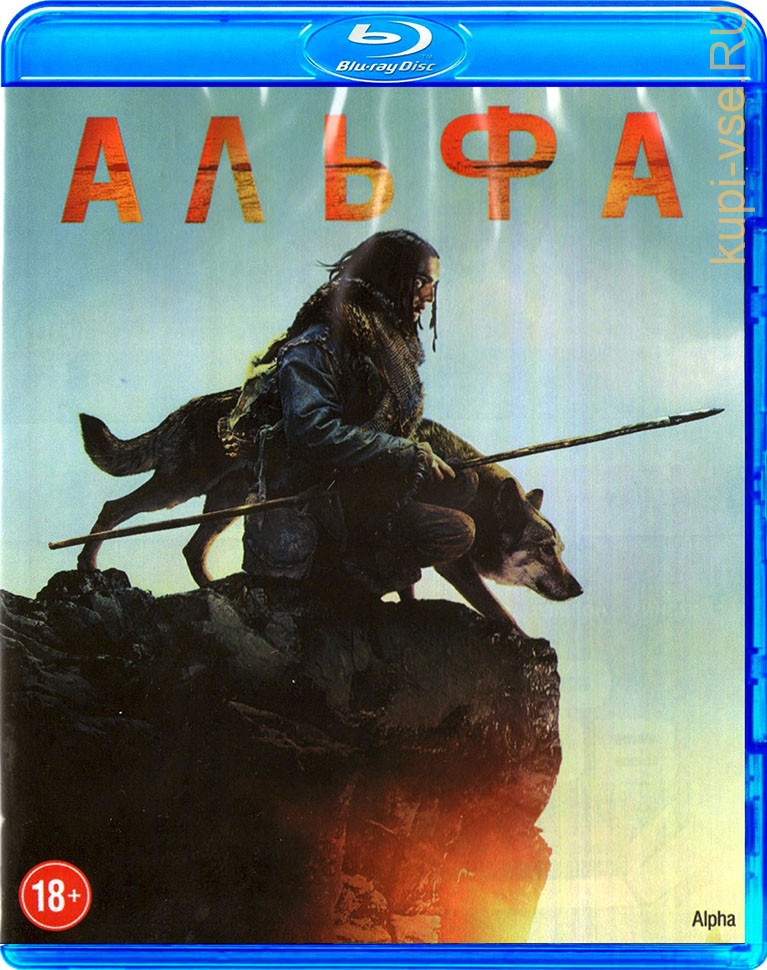 Программное обеспечение Windows Free BD Player совместимо с Windows 10 / 8 / 7 / XP и ноутбуком, а Mac Free Blu-ray Player подходит для ПК Mac, а также MacBook / MacBook Air / MacBook Pro и других устройств. Он позволяет воспроизводить файлы изображений Blu-ray Disc / Folder / ISO и сохранять качество изображения HD.
Программное обеспечение Windows Free BD Player совместимо с Windows 10 / 8 / 7 / XP и ноутбуком, а Mac Free Blu-ray Player подходит для ПК Mac, а также MacBook / MacBook Air / MacBook Pro и других устройств. Он позволяет воспроизводить файлы изображений Blu-ray Disc / Folder / ISO и сохранять качество изображения HD.
Вы можете воспроизводить любые коммерческие Blu-ray и домашние диски Blu-ray независимо от защиты и ограничений, установленных на диске, с помощью абсолютно бесплатного проигрывателя Blu-ray для ПК и Mac. Кроме того, этот волшебный проигрыватель Blu-ray может воспроизводить любые DVD-диски и популярные видеофайлы, такие как MP4, MTS, TS, MXF, MOV, AVI, WMV, MKV, AVCHD, видео и многое другое с великолепным аудио-визуальным эффектом. Для пользователей Mac вы также можете перейти на Веб-сайт Cnet для просмотра бесплатно Mac Blu-Ray Player.
Ключевая особенность:
- * Воспроизведение самого популярного фильма Blu-ray на Windows 10 / 8 / 7
- * Воспроизведение любого диска Blu-ray / папки / файла образа ISO на ПК с отличным качеством
- * Легко воспроизводить популярные видео, такие как MP4, MOV, AVI, MKV и другие
- * Воспроизведение любого DVD диска / фильма / папки с нулевой потерей качества
Прекрасно
Рейтинг: 4. 9 / 5 (495 голосов)
9 / 5 (495 голосов)
Как играть в Blu-ray на ПК / Mac / MacBook с BD Master Free Blu-ray Player
Шаг 1
Вставьте диск Blu-ray в привод Blu-ray
Прежде всего, вам необходимо вставить диск Blu-ray во внутренний или внешний дисковод Blu-ray на ПК с Windows / Mac. Если вы хотите воспроизвести файл образа Blu-ray ISO, сначала загрузите и установите виртуальный диск.
Шаг 2
Бесплатно скачайте и установите программу
Вам следует скачать это замечательное программное обеспечение Blu-ray Player по указанной выше ссылке и установить его на свой компьютер, а затем запустить программу, чтобы открыть основной интерфейс, как показано ниже.
Шаг 3
Загрузите Blu-ray диск / папку / файл образа ISO в программу
Вы можете нажать «Открыть диск», чтобы загрузить Blu-ray в программу, или вы можете нажать «Файл» в верхней части панели инструментов, а затем нажать «Открыть диск…», чтобы загрузить диск Blu-ray. После загрузки Blu-ray откроется окно меню Blu-ray, здесь вы можете выбрать воспроизведение основного фильма, нажав кнопку «Воспроизвести фильм», выбрать другой раздел / заголовок для воспроизведения, а также выбрать звуковую дорожку и субтитры. для основного фильма.
После загрузки Blu-ray откроется окно меню Blu-ray, здесь вы можете выбрать воспроизведение основного фильма, нажав кнопку «Воспроизвести фильм», выбрать другой раздел / заголовок для воспроизведения, а также выбрать звуковую дорожку и субтитры. для основного фильма.
Шаг 4
Начните играть Blu-Ray фильм
После загрузки диска Blu-ray он автоматически начинает воспроизведение фильма Blu-ray. Кнопки «Быстрая перемотка вперед» и «Быстрая перемотка назад» позволяют исключить ненужную часть фильма, а кнопка «Отображение списка меню» позволяет вернуться в окно меню Blu-ray.
Шаг 5
Переключите размер экрана и настройте видео эффект
Если вы хотите отобразить в полноэкранном режиме, вы можете нажать кнопку «Полноэкранный режим» или выбрать пункт «Видео», чтобы выбрать размер экрана, который вы хотите переключить, например «Полный экран», «Половина размера», «Нормальный размер». «,» Двойной размер «и» По размеру экрана «. Кроме того, вы можете настроить видеоэффект, например, оттенок, яркость, контрастность, насыщенность и гамму, чтобы настроить фильм.
«,» Двойной размер «и» По размеру экрана «. Кроме того, вы можете настроить видеоэффект, например, оттенок, яркость, контрастность, насыщенность и гамму, чтобы настроить фильм.
Топ 2. Leawo Бесплатный Blu-Ray Player (Windows / Mac)
Leawo Бесплатное программное обеспечение Blu-ray Player позволяет воспроизводить диски / фильмы Blu-ray, а также видео / музыку на ПК и Mac. Может ли он воспроизводить фильмы Blu-ray на Windows или MacBook? Ответ — да, потому что у него есть две версии для вас. Версия для Windows предназначена для воспроизведения Blu-ray в Windows Vista, XP, 7, 7, 8, 8.1 и 10, а версия для Mac предназначена для воспроизведения фильмов BD на macOS Big Sur и Catalina.
Благодаря продвинутой технологии обработки изображений и аудио, бесплатное программное обеспечение Blu-ray Player Leawo обеспечивает превосходное качество просмотра фильмов, предлагая вам кинематографическое наслаждение от системы домашнего кинотеатра. Как воспроизвести BD диск на Windows и Mac? Вот пошаговое руководство, предоставленное вам.
Как воспроизвести BD диск на Windows и Mac? Вот пошаговое руководство, предоставленное вам.
Шаг 1
Установите программу и загрузите диск Blu-ray
Скачайте и установите Leawo Blu-ray Player на ПК и запустите его, чтобы открыть интерфейс с несколькими опциями. Нажмите соответствующую кнопку, чтобы загрузить диск Blu-ray для воспроизведения.
Проигрывает ли проигрыватель Blu-ray DVD? Да. Этот проигрыватель Blu-ray также позволяет импортировать файлы DVD в эту программу для плавного воспроизведения.
Шаг 2
Отрегулируйте настройки субтитров / видео / аудио
Во время воспроизведения откройте столбец меню в правой нижней части основного интерфейса. Нажав значок «Субтитры», вы можете выполнить настройки субтитров: включить (отключить) субтитры, смещение субтитров, выбрать субтитры, найти субтитры. Нажмите значок «Видео», чтобы выбрать параметр «Видео», и нажмите значок «Аудио», чтобы выбрать параметр «Аудио».
Топ 3. VLC Media Player (Windows / Mac)
VLC Media Player кроме проигрывания медиафайлов, также имеется бесплатная программа Blu-ray Player. Это приложение с открытым исходным кодом, которое дает вам возможность воспроизводить Blu-ray диск или мультимедийный файл с компьютера или передавать его из Интернета. Имейте свои любимые видео, играющие в мгновение ока через интуитивный интерфейс этого приложения. Он имеет наиболее полный набор функций для видео, синхронизации субтитров, видео и аудио фильтров.
VLC Media Player — самый стабильный, гибкий и легкий Blu-ray Player, который также воспроизводит необычные форматы после загрузки кодека или просто отказывается проигрывать вещи. Вы можете скачать бесплатное программное обеспечение BD Player для воспроизведения фильмов Blu-ray на ПК / Mac.
Шаг 1
Вставьте диск Blu-ray и откройте программное обеспечение Blu-ray Player
Вы можете вставить диск Blu-ray в дисковод Blu-ray, а затем установить программу, чтобы открыть основной интерфейс.
Шаг 2
Откройте окно «Open Media», чтобы выбрать диск Blu-ray для воспроизведения.
Нажмите кнопку «Воспроизведение»> «Воспроизвести» в столбце меню, чтобы открыть окно «Открыть медиа», здесь вы можете нажать «Диск», чтобы выбрать диск Blu-ray, который вы хотите воспроизвести. Затем нажмите кнопку «Play», чтобы начать воспроизведение фильма Blu-ray.
Топ 4. PotPlayer (Windows)
PotPlayer бесплатное программное обеспечение Blu-ray Player для Windows (8.1 / 8 / 7 / Vista / XP), которое позволяет воспроизводить Blu-ray, DVD, видео и аудио файлы с отличным качеством. Он имеет несколько интересных функций, таких как возможность делать снимки просматриваемого мультимедиа и сохранять их в виде файла JPEG, а также поддержку субтитров Blu-ray. Если вы ищете новый медиаплеер, который имеет поддержку стеков форматов, отличную поддержку кодеков и относительно легкий, то, возможно, PotPlayer именно то, что вы ищете.
Этот бесплатный проигрыватель Blu-ray для ПК также может воспроизводить аудиофайлы. Он включает в себя визуализации по умолчанию или вы можете скачать больше онлайн. Программа предоставляет много информации об аудиофайле, такую как битрейт, тип файла и количество каналов. Итак, как вы играете в Blu-ray с PotPlayer?
Шаг 1
Запустите PotPlayer и загрузите Blu-ray
Скачать программу с potplayer.daum.net сайт, установить и запустить основной интерфейс.
Шаг 2
Перейти в раздел меню, чтобы выбрать воспроизведение Blu-Ray
«Область настроек» со всеми вкусностями можно открыть через раздел главного меню или контекстное меню. В правом нижнем углу пользовательского интерфейса также есть кнопка настроек. Если эта кнопка нажата, она вызывает настройки аудио, видео, субтитров и воспроизведения. Вы можете поиграть с эквалайзером, чтобы получить лучший звук, или изменить температуру видео в соответствии с вашими потребностями. Вы также можете использовать его для воспроизведения видео на нескольких мониторах.
Вы также можете использовать его для воспроизведения видео на нескольких мониторах.
Топ 5. VSO Media Player (Windows)
VSO Media Player также бесплатное программное обеспечение Blu-ray Player для ПК с Windows. Он специально разработан для воспроизведения файлов и папок Blu-Ray. Этот Blu-ray Player бесплатно также воспроизводит файлы AVI, MPG и DVD, чтобы вы с легкостью могли смотреть свои любимые фильмы и другие медиафайлы.
Этот бесплатный медиаплеер имеет классную функцию, позволяющую очень быстро завершить процесс форматирования. Стиль этого медиаплеера очень плавный и приятный, и пользователи должны иметь возможность легко находить нужные им кнопки и инструменты. Как использовать VSO Media Player? Вот краткое руководство.
Шаг 1
Запустите программу и загрузите Blu-ray
Загрузите и установите программу, затем запустите интерфейс, чтобы открыть ее. Вы можете нажать кнопку «Play» в центре интерфейса, чтобы открыть диск Blu-ray.
Шаг 2
Отрегулируйте общие и видео / аудио настройки
В «Настройках» вы можете выбрать режим интерфейса (обычный или чистый), режим масштабирования и аудиоканалы, а также включить запуск плеера в полноэкранном режиме. Вы также можете приостановить и остановить воспроизведение, отрегулировать громкость, переключиться в полноэкранный режим и перемещаться вперед и назад по видео.
Еще Blu-ray проигрыватели для Windows пользователи, просто проверьте это здесь.
Часть 2. 5 Best Professional Проигрыватель Blu-ray для Windows и Mac Free Download
Топ 1. AnyMP4 Blu-ray Player (Windows / Mac)
AnyMP4 Blu-Ray PlayerЭто выдающееся и профессиональное программное обеспечение Blu-ray Player, позволяющее воспроизводить диски Blu-ray, папку Blu-ray и файлы изображений Blu-ray ISO. Кроме Blu-ray плеер имеет возможность проигрывать любые DVD диск / фильм, действующий как программное обеспечение DVD-плеера для Windows (10 / 8. 1 / 8/7 / Vista / XP) и Mac (macOS Big Sur). И это также отличное программное обеспечение Media Player и 4K Video Player.
1 / 8/7 / Vista / XP) и Mac (macOS Big Sur). И это также отличное программное обеспечение Media Player и 4K Video Player.
С помощью этого универсального программного обеспечения Blu-ray Player вы с легкостью сможете просматривать фильмы Blu-ray / DVD, 4K, 1080p HD и любые популярные видео. Он поддерживает несколько форматов, таких как MP4, MKV, MOV, AVI, WMV, M4V, FLV, VOB, WebM, TS, MTS, MXF, RMVB и другие. Более того, этот Blu-ray Player для компьютера позволяет вам выбрать нужную звуковую дорожку и дорожку субтитров, как вам нравится.
Ключевая особенность:
- * Воспроизведение новейших дисков Blu-ray и фильмов на Windows / Mac
- * Поддержка любого Blu-ray диска / папки / файла образа ISO с высоким качеством
- * Смотрите HD-видео 4K и 1080p без заиканий и задержек
- * Воспроизведение любого DVD диска / фильма / папки с нулевой потерей качества
- * Полностью наслаждайтесь DTS-HD Master Audio или Dolby TrueHD
Как играть в Blu-ray на Windows / Mac с AnyMP4 Blu-ray Player
Шаг 1
Вставьте диск Blu-ray в привод Blu-ray
Во-первых, у вас должен быть привод Blu-ray, например, внутренний или внешний привод Blu-ray. Затем вам нужно вставить диск Blu-ray в дисковод Blu-ray.
Затем вам нужно вставить диск Blu-ray в дисковод Blu-ray.
Шаг 2
Шаг 2. Скачайте и запустите программу
Затем вы должны загрузить программу и установить ее на свой компьютер, а затем запустить программу, чтобы открыть главный интерфейс.
Шаг 3
Откройте Blu-ray Disc по программе
Нажмите кнопку «Открыть диск» и выберите дисковод Blu-ray, чтобы загрузить диск Blu-ray в программу. И программа автоматически воспроизведет фильм Blu-ray.
Шаг 4
Выберите конкретный заголовок / главу для воспроизведения фильма BD
Щелкните по списку столбцов «Элементы управления» в верхнем левом углу основного интерфейса, а затем выберите предпочитаемый заголовок / главу, предыдущий или следующий заголовок / главу для воспроизведения. Кроме того, он позволяет вам захватить любимое изображение с помощью функции «Снимок».
Топ 2. Macgo Blu-Ray Player (Windows / Mac)
Macgo Blu-Ray Player (Windows / Mac)
Macgo Blu-Ray Player это универсальное и простое в использовании программное обеспечение Blu-ray Player, которое имеет версии для Windows и Mac. Он может воспроизводить Blu-ray Disc, файл Blu-ray ISO и папку BDMV. Помимо форматов Blu-ray, он также поддерживает воспроизведение DVD и любые видео или аудио, такие как MP4, MOV, RMVB и т. Д. Преимущество этого программного обеспечения BD Player заключается в том, что оно может воспроизводить множество типов файлов, физических или цифровых. Но это требует супер высокой загрузки процессора.
Ключевая особенность:
- * Воспроизведение дисков Blu-ray, файлов Blu-ray ISO и папок BDMV с легкостью
- * Полнофункциональное меню Blu-ray, такие как сцены, настройка субтитров, звуковые дорожки
- * Воспроизведение видео 4K и HD с яркими цветами и резкими субтитрами
- * Настройте скин игрока и делитесь комментариями к видео прямо на ваших страницах в социальных сетях
Топ 3. CyberLink PowerDVD (Windows)
CyberLink PowerDVD (Windows)
Cyberlink PowerDVD является приложением Blu-ray Player только для Windows, и на самом деле нет версии Cyberlink PowerDVD для Mac. PowerDVD доступен для Windows 10, 8.1 и 7. Он работает как на 32-битных приложениях, так и на 64-битных ПК. Для покупки доступно три уровня. Это профессиональное программное обеспечение проигрывателя Blu-ray позволяет воспроизводить видео высокой четкости Blu-ray, Blu-ray 3D, DVD и 4K. Поскольку это мусор сложный в использовании и дорогой, он не подходит для начинающих.
Ключевая особенность:
- * Воспроизведение Blu-ray Ultra HD, Blu-ray 3D с качеством высокой четкости
- * Кинематографический звук с технологией Dolby и DTS высшего качества, поддерживающей технологию звука, а также аудиоформаты без потерь, такие как FLAC и DSD
- * Испытайте следующий большой скачок в качестве изображения. Применить улучшение HDR ко всем вашим фильмам
- * Узнайте больше в VR — Новая поддержка видео 3D-360 делает весь опыт еще более реалистичным
Еще Blu-ray проигрыватели для WindowsПросто проверьте это здесь.
Топ 4. Проигрыватель Blu-ray Aiseesoft (Windows / Mac)
Blu-ray плеер Aiseesoft для Windows и Mac — замечательное приложение BD Playing. Он может принести вам потрясающий Blu-ray / DVD фильм, все популярные видео и просмотр HD-видео. Он может воспроизводить самые популярные 2D и 3D диски Blu-ray, папки Blu-ray и файлы образов Blu-ray ISO с прекрасным качеством изображения и звука. Это также позволяет вам выбрать конкретный заголовок / главу Blu-ray для воспроизведения. Это волшебное программное обеспечение Blu-ray Player полностью совместимо с Windows 10/8/7 и macOS Big Sur.
Ключевая особенность:
- * Воспроизведение любого Blu-ray диска / папки / файла образа ISO с высоким качеством видео
- * Возможность воспроизведения DVD-дисков и нескольких популярных видео форматов
- * Воспроизведение видео 4K в MP4, H.264 / MPEG-4 AVC, H.265 / HEVC
- * Без потерь звуковой эффект, а также качество изображения HD
Топ 5. Проигрыватель Blu-ray Aurora (Windows 8 / Mac)
Проигрыватель Blu-ray Aurora (Windows 8 / Mac)
Aurora Blu-Ray Media Player это мультимедийный проигрыватель на базе Windows, который может воспроизводить Blu-ray Disc, файлы Blu-ray ISO и любые другие форматы видео, насколько вы можете себе представить. Он полностью совместим с Windows 8, чтобы решить проблему, связанную с тем, что Windows 8 больше не поддерживает фильмы DVD / Blu-ray или видео MPEG-2. Aurora Blu-ray Player для Mac — это стабильное и мощное приложение для пользователей Mac, которое также может воспроизводить Blu-ray и видео.
Ключевая особенность:
- * Воспроизведение дисков Blu-ray и всех форматов мультимедиа, изображений
- * Высокая совместимость с Windows 8 и Mac, поддержка DTS HD 7.1, AC3 / DTS 5.1
- * Свободно управляйте воспроизведением Blu-ray и выбирайте звуковую дорожку субтитров.
- * Социальный обмен с друзьями в Twitter и Facebook
Часть 3. Часто задаваемые вопросы о проигрывании Blu-ray на ПК и Mac
1. Как я могу смотреть Blu-ray на моем ПК и Mac?
Как я могу смотреть Blu-ray на моем ПК и Mac?
Вы можете обнаружить, что невозможно воспроизвести файлы Blu-ray на ПК или Mac после покупки диска Blu-ray. Возможно, на вашем компьютере нет поддерживаемого проигрывателя Blu-ray. По этой причине вы можете использовать Blu-ray Master Free Blu-ray Player для играть в Blu-ray на ПК и Mac.
2. Есть ли в Windows 10 проигрыватель Blu-ray?
В Windows 10 нет встроенного проигрывателя Blu-ray, поскольку Microsoft не поддерживает эту функцию. Если вы все еще хотите воспроизводить файлы Blu-ray в Windows 10, вы можете использовать вместо этого BD Master Free Blu-ray Player.
3. Может ли проигрыватель Windows Media воспроизводить Blu-ray?
Проигрыватель Windows Media не может воспроизводить диски Blu-ray, если нет дополнительного подключаемого модуля кодека.
Как играть в Blu-ray на VLC?
VLC Media Player — мультимедийный проигрыватель для устройств Windows, Mac, Android и iOS. Во-первых, вам нужно установить VLC Medial Player на ваш компьютер. Затем откройте VLC и перейдите в «Медиа»> «Открыть диск» и выберите опцию Blu-ray, название и другие настройки. После этого нажмите «Play», чтобы играть Blu-Ray с VLC.
Во-первых, вам нужно установить VLC Medial Player на ваш компьютер. Затем откройте VLC и перейдите в «Медиа»> «Открыть диск» и выберите опцию Blu-ray, название и другие настройки. После этого нажмите «Play», чтобы играть Blu-Ray с VLC.
3D фильмов на Blu-ray в разрешении 4K не будет
6 лет назад
Не очень приятная новость для любителей посмотреть кино в формате 3D. Ассоциация Blu-Ray Disc (BDA), по-видимому, не заложила возможность воспроизведения 3D фильмов с ожидаемых в этом году Blu-ray дисков с разрешением 4К.
Полученная по неофициальным каналам спецификация предназначена для конфиденциального пользования в компании Panasonic, которая на выставке CES 2015 представила прототип первого в мире Ultra HD проигрывателя Blu-ray дисков.
В соответствии с информацией с японского сайта AV Watch, формат Ultra HD Blu-ray гарантирует воспроизведение видео сверхвысокого разрешения до 3840 × 2160 пиксел, а также с повышенной частотой до 60 кадров в секунду. Кроме того, он также будет поддерживать гораздо более широкий цветовой охват, чем в нынешнем формате Blu-ray дисков. В частности, до требований для цветового пространства в стандарте Rec.2020 или BT2020, при 10-битной глубине цвета и при пиковом битрейте передачи видео 100 Мбит/c.
Кроме того, он также будет поддерживать гораздо более широкий цветовой охват, чем в нынешнем формате Blu-ray дисков. В частности, до требований для цветового пространства в стандарте Rec.2020 или BT2020, при 10-битной глубине цвета и при пиковом битрейте передачи видео 100 Мбит/c.
Это хорошая новость для тех, кому не терпится заполучить для воспроизведения видео в естественном Ultra HD разрешении. Неприятная новость в том, что, по-видимому, в спецификации нового стандарта нет никакого упоминания о поддержке 3D в сверхвысоком разрешении.
Правда, за последний год 3D телевизор растерял множество поклонников, технология не оправдала возлагаемые на нее надежды пользователей. Похоже, оставшимся приверженцам 3D технологии придется выбирать между просмотром своих любимых фильмов на 4K телевизоре в 2D, или на обычном HDTV с поддержкой 3D. И это, несмотря на то, что интерфейс HDMI 2.0 имеет более чем достаточную пропускную способность для поддержки 3D в разрешении Ultra HD.
Но это не удивительно, учитывая разочарование в 3D среди потребителей. Общий консенсус большинства домашних зрителей в том, что технология 3D не вполне оправдала возлагаемые надежды, главным образом потому, что никому не хочется сидеть в этих очках перед телеэкраном. И кроме того, кинематографисты не смогли заинтересовать людей по-настоящему впечатляющим потоком хороших 3D фильмов. Горстка поклонников 3D технологии по-прежнему сможет пользоваться испытанным 3D Blu-ray форматом.
Общий консенсус большинства домашних зрителей в том, что технология 3D не вполне оправдала возлагаемые надежды, главным образом потому, что никому не хочется сидеть в этих очках перед телеэкраном. И кроме того, кинематографисты не смогли заинтересовать людей по-настоящему впечатляющим потоком хороших 3D фильмов. Горстка поклонников 3D технологии по-прежнему сможет пользоваться испытанным 3D Blu-ray форматом.
Blu-ray диски
Blu-ray , также известный как Диск Blu-ray (BD, произносится «блю рей»), является новым оптическим форматом диска, который вытесняет DVD.
Этот формат разработан Ассоциацией дисков Blu-ray (BDA), группой ведущих производителей бытовой электроники, компьютеров и медиа-производства (включая Apple, Dell, Hitachi, HP, JVC, LG, Mitsubishi, Panasonic, Pioneer, Philips, Samsung, Sharp, Sony, TDK и Thomson).
Формат Blu-ray дает возможность записывать, перезаписывать и воспроизводить высокое качество видео (HD — видео высокой четкости), поскольку может содержать большие объемы данных по с DVD.
Blu-ray диск предлагает вместимость более, чем в пять раз превышающую размер DVD. Диск с одним слоем может содержать до 25 Гб информации, диск с двойным слоем — до 50 Гб.
Такая разница объясняется тем, что традиционные оптические диски (DVD, DVD ± R, DVD ± RW, RAM DVD) используют красный лазер для записи и воспроизведения данных, новый формат использует фиолетовый-синий лазер, отсюда название Blu-ray .
Имя Blu-ray состоит из комбинации слов «Синий» (синий) и «Луч» (луч).
Написание «Blu-ray» не, буква «е» была преднамеренно пропущена, чтобы термин мог быть зарегистрирован как торговая марка.
Выгода использования фиолетово-синего лазера в том, что у него более короткая длина волны (405 нм) по сравнению с красным лазером (650 нм). Это дает возможность направлять лазерный луч с еще большей точностью, получать более мелкие бороздки при записи, и соответственно, позволяет упаковывать данные более плотно и лучше в меньшем объеме. Таким образом, диск Blu-ray содержит гораздо больше данных при том же размере, как CD / DVD.
Таким образом, диск Blu-ray содержит гораздо больше данных при том же размере, как CD / DVD.
Blu-ray в настоящее время около двухсот ведущих мировых производителей бытовой электроники, компьютерных компьютеров, носителей записи, видеоигр и музыкальных компаний.
У формата также есть поддержка со стороны всех голливудских и прочих студий, он считается преемником DVD-формата. Множество студий также объявили, что начнут выпускать новые художественные фильмы на Blu-ray Disc одновременно с DVD.
Согласно спецификации Blu-ray Disc, скорость 1x определена как 36 Мбит / с. Однако, поскольку фильмы BD-ROM требуют 54 Мбит / с, передача данных должна иметь минимальную скорость 2x (72 Мбит / с).
У Blu-ray также есть возможности для намного более высоких скоростей, в результате большей числовой апертуры (NA), принятый диск Blu-ray.
Большая эффективность NA означает, что Blu-ray понизит скорость вращения диска по сравнению с DVD и HD-DVD при достижении того же уровня передачи данных.
Единственный ограничивающий фактор для Blu-ray — способность аппаратных средств. Если мы принимаем максимальную скорость вращения до диска 10 000 оборотов в смнуту, то при 12x во внешнем диаметре возможно 400 Мбит / с. Blu-ray Disc Association (BDA) поднять скорость до 8x (288Mbps) или больше в недалеком будущем.
Blu-ray поддерживает видео кодеки :
MPEG-2 — для HD, также используемого для воспроизведения DVD и записей HDTV;
MPEG-4 AVC — стандарт MPEG-4, также известный как H.264;
SMPTE VC-1 — стандарт, основанный на технологиях Windows Media Video Microsoft (WMV).
Blu-ray поддерживает аудио кодеки :
Линейный PCM (LPCM) — до 8 каналов несжатого аудио.
Dolby Digital (DD) — формат, для использования DVD, «звук вокруг» с форматом 5.1.
Dolby Digital Плюс (DD +) — расширение Dolby Digital, «звук вокруг» с форматом 7.1.
Dolby TrueHD — кодирование без потерь до 8 каналов аудио.
DTS Digital Surround — формат, используемый для DVD, «звук вокруг» с 5.1 звезды.
DTS-HD High Resolution Audio — DTS, «звук вокруг» с форматами 7.1.
DTS-HD Master Audio — кодирование без потерь до 8 каналов аудио.
на Blu-ray дисках данные располагаются близко к поверхности, начальные версии дисков были очень чувствительны к царапинам и другим механическим воздействиям, и для защиты были заключены пластиковые картриджи.
Развитие новых технологий твердого покрытия сделало картридж устаревшим.Blu-ray использует твердое полимерное покрытие, разработанное корпорацией TDK, которое носит название «Durabis».
Это делает Blu-ray диски более стойкими к царапинам и отпечаткам пальцев, чем сегодняшние DVD.
Blu-ray также использует новую систему устранения ошибок, которая является более рациональной и эффективной, чем используемая для DVD.
Согласно Blu-ray Disc Association, стоимость производства дисков blu-ray будет в скором времени не более дорогой, чем производство DVD. Полученные производственные объемы увеличиваются, издержки производства упасть и в конечном итоге стать сопоставимыми с DVD.
Полученные производственные объемы увеличиваются, издержки производства упасть и в конечном итоге стать сопоставимыми с DVD.
Большинство производителей Blu-ray-проигрывателей обеспечавают возможность проигрывать и диски DVD для обратной совместимости.
Со временем Blu-ray заменит DVD, однако оба формата (Blu-ray и DVD) будут наиболее подходящими для сосуществования в течение достаточно долгого времени, пока HDTV не станет более широко распространенным и доступным.
HD — видео высокой четкости
Рипы (рип) и ремуксы (remux)
Видео с расширением MOD
Запись на Blu-ray
1. Откройте программу запуска Movavi Video Suite.
2. Запустите модуль записи дисков в режиме записи Blu-ray ™:
На вкладке Видео программы запуска, выберите Запись CD, DVD, Blu-ray ™ . Когда откроется приложение Movavi Video Suite: Запись дисков , в правой части окна, переключите режим на Blu-ray ™ видео .
3. Добавьте видео
- Перетащите файлы из Проводника Windows в окно модуля записи дисков или
- В левом нижнем углу, добавьте файлы иконку плюса, чтобы добавить содержимое одной или нескольких папок.
4. Настройте опции диска
В правой части окна, настройте следующие опции:
Имя диска — назовите ваш диск.Название будет видно в качестве имени дисковода в списке устройств со съемными носителями.
NTSC или PAL — используйте в вашей стране цветовой стандарт. Это может быть важно для некоторых Blu-ray ™ и DVD-плееров, которые не входят в оба стандарта.
- NTSC используется в Северной и Центральной Америке, в некоторых странах Южной Америки (за исключением Аргентины и Бразилии), Бирме, Японии, на Филиппинах, в Южной Корее, на о.Тайвань, и Вьетнаме.
- PAL используется в России и странах, странах Европы, Азии, Африки, Ближнего Востока, в Аргентине, Бразилии, Парагвае, Уругвае и в Французской Гвиане
Качество — позволяет настроить битрейт видео и аудио. Видео более высокого качества занимает больше места на диске.
Видео более высокого качества занимает больше места на диске.
Соотношение сторон — соотношение между шириной и высотой кадра. 4: 3 долгое время соответствует стандарту аналогового телевидения, а 16: 9 больше подходит для широкоэкранных фильмов.
Относительные пропорции различного соотношения сторон.
Тип диска — выберите Blu-ray , если у вас обычный диск на 25 ГБ, или Blu-ray DL , если у вас двухсторонний диск расширенной емкости.
Шаблон DVD-меню — DVD-меню показывается, когда вы открываете DVD или Blu-ray ™ диск на медиаплеере или компьютере. Вы можете воспользоваться меню, чтобы выбрать файл, который хотите воспроизвести.Изначально в программе доступен только один вид меню, однако вы можете выбрать Скачать темы , чтобы загрузить бесплатный пакет тем для DVD. Нажмите кнопку «Изменить » под списком меню, чтобы настроить длительность просмотра видеоклипов и изменить музыку в меню.
5. Начните запись
В нижней части окна обратите внимание на полосу емкости диска. Шкала соответствующего размера типа диска (например, 25 ГБ для стандартных дисков Blu-ray), показывает какой процент займут добавленные в список файлов.Красная и желтая линии отмечают максимальное количество данных, которые вы можете записать на данный диск. Если вам не хватает места на диске, вы слегка понизить качество видео или удалить несколько файлов.
Убедитесь, что добавленные файлы вмещаются на диск, проверьте, что в дискод вставлен чистый DVD-R или DVD-RW диск и нажмите кнопку Записать диск , чтобы начать запись. Через несколько минут ваш диск будет готов.
3D фильмов на Blu-ray в разрешении 4K не будет
6 лет назад
Не очень приятная новость для любителей посмотреть кино в формате 3D. Ассоциация Blu-Ray Disc (BDA), по-видимому, не заложила возможность воспроизведения 3D-фильмов с ожидаемых в этом году дисков Blu-ray с разрешением 4К.
Ассоциация Blu-Ray Disc (BDA), по-видимому, не заложила возможность воспроизведения 3D-фильмов с ожидаемых в этом году дисков Blu-ray с разрешением 4К.
Представила прототип первого в мире Ultra HD проигрывателя дисков Blu-ray, представила прототип первого в мире проигрывателя Blu-ray дисков Panasonic, которая на выставке CES 2015.
В соответствии с информацией с японского сайта AV Watch, формат Ultra HD Blu-ray гарантирует воспроизведение видео сверхвысокого разрешения до 3840 × 2160 пикселей, а также с увеличенным качеством до 60 кадров в секунду.Кроме того, он также будет поддерживать гораздо более широкий цветовой охват, чем в нынешнем формате Blu-ray дисков. В частности, до требований для цветового пространства в стандарте Rec.2020 или BT2020, при 10-битной глубине цвета и при пиковом битрейте передачи видео 100 Мбит / c.
Это хорошая новость для тех, кому не терпится заполучить для воспроизведения видео в естественном разрешении Ultra HD. Неприятная новость в том, что, по-видимому, в спецификации нового стандарта нет упоминания о поддержке 3D в сверхвысоком разрешении.
Правда, за последний год 3D телевизор растерял множество поклонников, технология не оправдала возлагаемые на нее надежды пользователей. Похоже, оставшимся приверженцам 3D технологии придется выбирать между просмотром своих любимых фильмов на 4K-телевизоре в 2D или на обычном HDTV с поддержкой 3D. И это, несмотря на то, что интерфейс HDMI 2.0 имеет более чем достаточную пропускную способность для поддержки 3D в разрешении Ultra HD.
Но это не удивительно, разочарование в 3D среди потребителей.Общий консенсус для домашних зрителей в том, что технология 3D не вполне способна возлагать надежды. И кроме того, кинематографисты не смогли достичь людей по-настоящему впечатляющим потоком хороших 3D-фильмов. Горстка поклонников технологии 3D по-прежнему может пользоваться испытанным форматом 3D Blu-ray.
10 лучших Blu-ray DVD-плееров, которые вы должны знать в 2020 году
Автор: Кристин Смит • 24.12.2020 11:32:31 • Проверенные решения
, если вы получили новый уровень, обновить ваш старый DVD-плеер с новым Blu-Ray DVD-плеер . Новейшие устройства Blu-Ray поставляются с передовыми графическими и звуковыми технологиями, что обеспечивает отличный выход при подключении к домашнему кинотеатру. Вы даже можете выбрать 4K Blu-ray плеер, если ваш телевизор поддерживает этот формат и у вас есть доступный контент 4K. Проигрыватель Blu-ray поддерживает не только диски Blu-Ray, но также DVD и компакт-диски. Эти новейшие устройства также представляют собой потоковое содержимое из интернета, медиа-серверов и локальных компьютеров.Существует множество брендов и моделей для Blu-ray плееров на выбор. Вы можете выбрать Bluetooth DVD-плеер, Blu-ray DVD-плеер с Wi-Fi, смарт-Blu-ray DVD-плеер, портативный или любой другой, лучше всего вписывается в ваш список требований. Чтобы помочь вам купить лучший Blu-ray DVD-плеер, мы составили список из 10 лучших моделей. Эти Blu-ray плееры лучше всего подходят в различных аспектах, так что вы можете выбрать тот, который соответствует вашим требованиям
Новейшие устройства Blu-Ray поставляются с передовыми графическими и звуковыми технологиями, что обеспечивает отличный выход при подключении к домашнему кинотеатру. Вы даже можете выбрать 4K Blu-ray плеер, если ваш телевизор поддерживает этот формат и у вас есть доступный контент 4K. Проигрыватель Blu-ray поддерживает не только диски Blu-Ray, но также DVD и компакт-диски. Эти новейшие устройства также представляют собой потоковое содержимое из интернета, медиа-серверов и локальных компьютеров.Существует множество брендов и моделей для Blu-ray плееров на выбор. Вы можете выбрать Bluetooth DVD-плеер, Blu-ray DVD-плеер с Wi-Fi, смарт-Blu-ray DVD-плеер, портативный или любой другой, лучше всего вписывается в ваш список требований. Чтобы помочь вам купить лучший Blu-ray DVD-плеер, мы составили список из 10 лучших моделей. Эти Blu-ray плееры лучше всего подходят в различных аспектах, так что вы можете выбрать тот, который соответствует вашим требованиям
Часть 1. Лучшее видео на Blu-ray Disc Burner для Windows / Mac
Вам также может понадобиться записать ваши любимые видео на Blu-ray или конвертировать DVD в цифровые видеоформаты для другого использования. Wondershare UniConverter — это будет ваш лучший записывающий привод Blu-ray Disc, поддерживает более 1000 форматов, включая MP4, MOV, MKV, WMV и многие другие. Видео конвертер может записывать видео на DVD без потерь качества, но с очень высокой скоростью. Этот видео конвертер работает на системах Windows и Mac, так что вы можете выполнить следующие действия, чтобы легко записать видео на Blu-ray диск или DVD.
Wondershare UniConverter — это будет ваш лучший записывающий привод Blu-ray Disc, поддерживает более 1000 форматов, включая MP4, MOV, MKV, WMV и многие другие. Видео конвертер может записывать видео на DVD без потерь качества, но с очень высокой скоростью. Этот видео конвертер работает на системах Windows и Mac, так что вы можете выполнить следующие действия, чтобы легко записать видео на Blu-ray диск или DVD.
- Записывайте видео в более чем 1000 форматов на Blu-ray диск с помощью шаблонов меню.
- Скорость записи в 30 раз быстрее, чем у других, чтобы записать DVD без качества.
- Редактируйте видео с помощью обрезки, обрезки, добавления водяных знаков, редактирования субтитров и т. д.
- Выбрать телевизионный стандарт, соотношение сторон, этикетки для DVD-диска легко.
- Записывайте и настраивайте видео на свой DVD или Blu-ray диск с фоновой музыкой и изображениями.

- Скачивайте или записывайте видео с YouTube и других более чем 10 000 сайтов обмена видео.
- Конвертируйте DVD / Blu-ray диск в видео в более чем 1000 форматах, включая MP4, MOV, WMV, AVI и т.д.
- Универсальный набор инструментов: добавление метаданных видео, создание GIF, трансляция видео на ТВ, компрессор видео и средство записи экрана.
- Поддерживаемые ОС: Windows 10/8/7 / XP / Vista, Mac OS 10.15 (Catalina), 10.14, 10.13, 10.12, 10.11, 10.10, 10.9, 10.8, 10.7, 10.6.
Шаги по записи видео на Blu-ray диск для легкого воспроизведения на Windows / Mac
Шаг 1Добавьте видео для записи на диск Blu-ray.
Перед началом работы вам нужно подключить устройство записи дисков Blu-ray к компьютеру и вставить в него пустой диск. Затем загрузите, установите и запустите Wondershare UniConverter на вашем ПК / Mac. Перейти к следующему Burn перейти на вкладку и нажать на кнопку файлы кнопка выбора видео, которое вы хотите записать на диск Blu-ray.
Шаг 2 Выберите пункт шаблоны меню для диска Blu-ray.
Все добавленные видео будут в виде миниатюр на интерфейсе.Нажмите на кнопку со стрелками влево и вправо, чтобы выбрать меню для вашего диска. Вы также можете нажать на кнопку редактирования, чтобы внести больше изменений.
Шаг 3 Настройка Параметров Записи Дисков.
Выберите метку DVD, тип меню, стандарт и другие параметры, как вам нравится, на правой панели.
Шаг 4 Добавьте видео для записи на диск Blu-ray.
Включите горелку на Записать видео на: вариант и наконец нажмите кнопку Burn кнопка для быстрой записи видео на диск Blu-ray.Через несколько минут вы высококачественный Blu-ray диск.
Внимание
Если вы хотите конвертировать видео с дисков Blu-ray в цифровой формат для удобного редактирования, вы можете перейти к чтению Как легко конвертировать DVD в MP4 >> подробнее узнать.
Часть 2. Топ-10 Blu-ray Disc Player, который вы не можете пропустить
1. Лучше всего подходит для высококлассных A / V-потребностей Oppo UDP-203 Blu-ray плеер
Лучше всего подходит для высококлассных A / V-потребностей Oppo UDP-203 Blu-ray плеер
Ключевые характеристики:
• Поддержка воспроизведения UHD, Blu-ray, Blu-ray 3D, SACD, DVD и CD.
• Поддержка воспроизведения дисков Dolby Vision.
• Отличное подключение с полным аналоговым выходом 7.1 и входом HDMI для подключения потокового плеера.
Это ультра HD high-end 4K Blu-ray плеер, который идеально подходит для пользователей, ищущих отличные видеофайлы. Поддерживая полный набор AV-форматов, модель поставляется с 3 портами HDMI и обеспечивает превосходное воспроизведение A / V. Совместимый с дисками с кодировкой HDR10, он является одной из немногих моделей, которые также могут быть обновлены Dolby Vision HDR с помощью обновлений прошивки.Что касается аудио, то поддерживаемое, а также декодирование форматов Dolby и DTS. Плеер также может проходить через форматы Dolby Atoms и DTS: X. Этот DVD — плеер Blu-ray диск не поддерживает потоковую передачу в интернете, что может быть недостатком для пользователей, имеющих эту функцию. Так что если вы можете отказаться от потоковой передачи, Oppo Digital UDP-203-это хороший выбор.
Так что если вы можете отказаться от потоковой передачи, Oppo Digital UDP-203-это хороший выбор.
2.Лучший с гибким форматом диска-LG UP970 4K Ultra HD Blu-ray плеер
Ключевые характеристики:
• Совместим с целым рядом дисков, включая HDR-кодированные диски Ultra HD Blu-ray, стандартные 2D и 3D диски, компакт-диски и Blu-ray.Он также поддерживает диски, записанные в форматах DVD-R / RW / + R / + RW, и CD, записанные в форматах Rs / RW и рейтинг DTS CD.
• Поддержка потоковой передачи 4K со встроенным Wi-Fi
• Поддержка нескольких подключений, включая выход HDMI, Ethernet и Wi-Fi.
Описание:
Этот DVD-плеер LG Blu-ray с пультом дистанционного управления является лучшим проигрывателем для пользователей, который хочет воспроизвести другие форматы проигрывателя для плееров Blu-ray, но также хочет устройство, которое может воспроизводить другие форматы и контент из интернета.Тонкий стиль устройства не только экономит место, но и привлекателен внешне. Совместимые аудио -, видео-и графические данные, присутствующие на вашей внешней порт HD-и флэш-памяти, могут воспроизводиться с помощью модели LG через USB-порт. Есть 2 порта HDMI для раздельного вывода видео и аудио.
Совместимые аудио -, видео-и графические данные, присутствующие на вашей внешней порт HD-и флэш-памяти, могут воспроизводиться с помощью модели LG через USB-порт. Есть 2 порта HDMI для раздельного вывода видео и аудио.
3. Лучше всего для экономии места — Philips BDP7502 Ultra HD WiFi Blu-ray player
Лучший вариант для экономии места-Philips BDP7502 Ultra HD WiFi Blu-ray плеерКлючевые характеристики:
• Поддержка контента 4K Ultra HD с разрешением 4K Механизм повышения разрешения
• Поддержка объемного звука HD 7.1 с поддержкой Dolby True HD и DTS-HD MA
• Облегчает мультимедиа из различных источников, включая вашу домашнюю сеть, YouTube и Netflix
.Описание:
Если у вас есть проблемы с пространством для размещения игроков большого размера, то эта модель Philips просто подходит для вас. Модель поддерживает воспроизведение дисков Ultra HD Blu-ray, стандартных дисков Blu-ray, DVD-дисков и аудио-компакт-дисков. Опция 4K апскейлинг доступна для дисков Blu-ray и DVD. Что касается подключения, то плеер поставляется с передним USB-портом, 2 выходами HDMI, Wi-Fi и Ethernet. Прямая потоковая передача с YouTube и Netflix с помощью модели, но доступ к таким провайдерам, как Pandora, Amazon Video, Hulu и другим, не поддерживается.
Что касается подключения, то плеер поставляется с передним USB-портом, 2 выходами HDMI, Wi-Fi и Ethernet. Прямая потоковая передача с YouTube и Netflix с помощью модели, но доступ к таким провайдерам, как Pandora, Amazon Video, Hulu и другим, не поддерживается.
4. Лучший универсальный Blu-ray плеер-Sony UBP-X800 Ultra HD Blu-ray плеер
Ключевые характеристики:
• Модель позволяет воспроизводить фильмы 4K Ultra HD и поддерживает HDR
• Позволяет воспроизводить потоковое содержимое в формате 4K HDR и может воспроизводить любой тип формата диска
• Поддержка Dolby Atoms и DTS: X объектных баз окружения.
Описание:
Этот DVD-плеер Sony Blu-ray имеет совместимость воспроизведения с 4K UHD, 2D-дисками, 3D, DVD, аудио-компакт-дисками, Blu-ray, а также SACD. Кроме того, потоковое видео в качестве поддержки через Ethernet, Wi-Fi или интернет. С помощью USB или ПК, подключенных к сети, вы также можете воспроизводить аудиофайлы высокого разрешения. Чтобы улучшить ваш общий звуковой опыт, плеер поддерживает передачу музыки на совместимые беспроводные динамики с помощью приложения SongPal от Sony.Некоторые пользователи могут столкнуться с проблемами с медленной загрузкой 4K дисков, и отсутствие Dolby Vision также может быть предметом рассмотрения для некоторых.
Чтобы улучшить ваш общий звуковой опыт, плеер поддерживает передачу музыки на совместимые беспроводные динамики с помощью приложения SongPal от Sony.Некоторые пользователи могут столкнуться с проблемами с медленной загрузкой 4K дисков, и отсутствие Dolby Vision также может быть предметом рассмотрения для некоторых.
5. Лучший вариант для потоковой передачи-Samsung UBD-M9500 4K Ultra HD Blu-ray плеер
Ключевые характеристики:
• Облегчает беспроводную потоковую передачу контента с плеера на любое мобильное устройство в сети Wi-Fi.
• Плеер поддерживает в два раза больший цветовой диапазон и в 64 раза более высокое цветовое выражение по сравнению с существующими обычными проигрывателями Blu-ray.
• Соответствует спецификациям ultra Blu-ray
Описание:
Этот DVD — плеер Samsung Blu-ray — это стильное, изогнутое и тонкое устройство, которое поддерживает воспроизведение дисков Ultra HD Blu-ray. Плеер также совместим с дисками Blu-ray, DVD-дисками и компакт-дисками, так что вы также можете наслаждаться своими старыми фаворитами. Samsung UBD-M9500 отлично подходит для своей функции потоковой передачи, так как контент может передаваться с плеера на смартфон, а также со смартфона на плеер.Кроме того, вы также можете подключить беспроводные динамики Bluetooth или наушники. Если у вас есть 3D-телевизор, эта модель не является хорошим выбором, так как воспроизводит 3D-диски Blu-ray не поддерживается. С помощью проигрывателя вы также можете копировать компакт-диски на USB-флешки.
Samsung UBD-M9500 отлично подходит для своей функции потоковой передачи, так как контент может передаваться с плеера на смартфон, а также со смартфона на плеер.Кроме того, вы также можете подключить беспроводные динамики Bluetooth или наушники. Если у вас есть 3D-телевизор, эта модель не является хорошим выбором, так как воспроизводит 3D-диски Blu-ray не поддерживается. С помощью проигрывателя вы также можете копировать компакт-диски на USB-флешки.
6. Лучший карман для проигрывателя Blu-ray HD — проигрыватель Blu-ray 4K Ultra HDUB200 от Panasonic
Ключевые характеристики:
• Поддержка воспроизведения видео 4K Ultra HD Blu-ray наряду с технологией прямого масштабирования цветности 4K
• Процессор Hollywood Cinema Experience (HCX) плеера предлагает видео высокого качества
• Поставляется с предустановленными приложениями 4K для потоковой передачи 4K YouTube, 4K Amazon и 4K Netflix
Описание:
Эта модель Panasonic представляет собой дешевый Blu-ray DVD-плеер, который позволяет воспроизводить диски Ultra HD, Blu-ray, 2D и 3D диски Blu-ray, а также компакт-диски. Вы также можете воспроизводить DVD-R / RW / + R / + RW и CD-R / RW вместе с DTS-CD. Плеер поставляется с 2 USB-портами, один из которых установлен сзади, так что вы можете воспроизводить контент с вашего флэш-накопителя и внешнего HD-устройства. Другие варианты подключения включают Wi-Fi и Ethernet. В плеере есть только один выход HDMI для аудио и видео. Эта цена Blu-ray DVD-плеера вполне разумна, и с приличным списком функций, которые он поставляется, это определенно хорошая сделка.
Вы также можете воспроизводить DVD-R / RW / + R / + RW и CD-R / RW вместе с DTS-CD. Плеер поставляется с 2 USB-портами, один из которых установлен сзади, так что вы можете воспроизводить контент с вашего флэш-накопителя и внешнего HD-устройства. Другие варианты подключения включают Wi-Fi и Ethernet. В плеере есть только один выход HDMI для аудио и видео. Эта цена Blu-ray DVD-плеера вполне разумна, и с приличным списком функций, которые он поставляется, это определенно хорошая сделка.
7. Лучше всего подходит для любителей игр-Xbox One S 1TB
Ключевые характеристики:
• С огромным объемом памяти 1 ТБ у вас будет доступ ко всем вашим любимым играм, видео и другому контенту
• Позволяет насладиться 4K Blu-ray фильмами в высоком динамическом диапазоне
• Облегчение потоковой передачи контента с Amazon Video и Netflix
• Играйте в более чем 100 консольных эксклюзивных игр
Описание:
Помимо того, что это удовольствие для любителей игр, Xbox One также работает как приличный плеер Ultra HD Blu-ray. Таким образом, он работает как устройство 2-в-1, где вы можете играть в интересные игры со своими друзьями, а также наслаждаться фильмом с семьей. Функция потоковой передачи в интернете с потоковой передачей 4K также поддерживается Amazon Instant Video и Netflix. Так что для любителей игр, которые не хотят вкладывать деньги в отдельный Blu-ray плеер, Xbox One S-идеальный выбор.
Таким образом, он работает как устройство 2-в-1, где вы можете играть в интересные игры со своими друзьями, а также наслаждаться фильмом с семьей. Функция потоковой передачи в интернете с потоковой передачей 4K также поддерживается Amazon Instant Video и Netflix. Так что для любителей игр, которые не хотят вкладывать деньги в отдельный Blu-ray плеер, Xbox One S-идеальный выбор.
8. Лучшее качество звука-Yamaha BD-S681Blu-ray Player Google Переводчик
Ключевые характеристики:
• Обеспечивает превосходную точность звука с высококачественным качеством
• Поддержка видео формата 4К Ultra HD видео масштабирование и поддержка технологии Miracast
• Поставляется со встроенным Wi-Fi и Wi-Fi direct
• Поддерживаются несколько форматов дисков.
Описание:
Если вы любите высококачественным звуком, чтобы ваш Blu-ray плеер выполнял то же самое, то это устройство Yamaha-выбор. Плеер поддерживает 2D и 3D диски Blu-ray. Аудио-CD или SACD. Он также поддерживает масштабирование 4K для воспроизведения Blu-ray и DVD. Потоковая аудио и видео с Vudu (потоковая передача Netflix не поддерживается) и других провайдеров поддерживается через Wi-Fi и подключение Netflix. Аналоговый стереовыход для аудиокомпактного диска поддержки плеером.Дополнительные функции включают в себя 2 порта USB, прямое управление Miracast / WiFi, управление с помощью пульта дистанционного управления с помощью приложения Yamaha AV Controller и другие.
Он также поддерживает масштабирование 4K для воспроизведения Blu-ray и DVD. Потоковая аудио и видео с Vudu (потоковая передача Netflix не поддерживается) и других провайдеров поддерживается через Wi-Fi и подключение Netflix. Аналоговый стереовыход для аудиокомпактного диска поддержки плеером.Дополнительные функции включают в себя 2 порта USB, прямое управление Miracast / WiFi, управление с помощью пульта дистанционного управления с помощью приложения Yamaha AV Controller и другие.
9. Лучший для обработки цвета-Sony BDP-S6700 Сетевой проигрыватель Blu-ray
Ключевые характеристики:
• Способный выполнять превосходный контент Blu-ray. Поставляется функция масштабирования 4K, где вы можете улучшить качество Blu-ray до 4K.
• HD-звук с Dolby и DTS-Master Audio обеспечивает отличный звуковой опыт.Приложения SongPal Link облегчают потоковую передачу в нескольких комнатах.
• Поставляется с технологией Miracast Screen Mirroring, где содержимое вашего смартфона Android можно просматривать на телевизоре.
Описание:
Эта модель DVD-плеера Sony Bluetooth поддерживает воспроизведение 2D и 3D Blu-ray, DVD, CD и SACD. Плеер также поддерживает преобразование 2D в 3D и масштабирование 1080p и 4K. Чтобы еще больше повысить качество изображения контента, модель поставляется с технологией обработки цвета Sony Triluminos.С помощью функций DLAN Совместное использование дома совместно использовать мультимедийный контент всех поддерживаемых устройств в вашем доме. Для облегчения воспроизведения видео, аудио и изображений на жестком диске или флэш-накопителе имеется передний USB-порт. Более 200 поставщиков услуг, включая такие имена, как Netflix, Pandora, YouTube и Hulu, осуществляют потоковую передачу контента. С помощью подключения Bluetooth-контента с совместимых устройств может передаваться напрямую.
10.Лучше всего для копирования CD — Samsung BD-J7500 3D Blu-ray Player
Ключевые характеристики:
• Работает как полноценное устройство воспроизведения мультимедиа, поддерживающая сеть, Интернет и физический контент
• Позволяет копировать компакт-диски на USB-флешки
• Функция 4K UHD Upscale для улучшения и масштабирования контента до 4 раз 1080pHD
Описание:
Эта модель проигрывателя Samsung Blu-ray поддерживает воспроизведение 2D и 3D дисков Blu-ray, DVD и компакт-дисков с масштабированием контента до 1080p и 4K. функция WiFi Direct и Miracast позволяет транслировать ваши любимые видео или другой контент с совместимого планшета или смартфона. Кроме того, функция беспроводной Мультирум-аудиосвязи в плеере Samsung упрощает передачу потокового воспроизведения контента по беспроводной сети на беспроводные устройства воспроизведения в доме. Вы также можете транслировать онлайн-контент через Wi-Fi или Ethernet от популярных провайдеров, таких как Netflix, Vudu, Pandora и других. Одной из ярких особенностей этого плеера является его способность копировать компакт-диски на USB-флешки.
функция WiFi Direct и Miracast позволяет транслировать ваши любимые видео или другой контент с совместимого планшета или смартфона. Кроме того, функция беспроводной Мультирум-аудиосвязи в плеере Samsung упрощает передачу потокового воспроизведения контента по беспроводной сети на беспроводные устройства воспроизведения в доме. Вы также можете транслировать онлайн-контент через Wi-Fi или Ethernet от популярных провайдеров, таких как Netflix, Vudu, Pandora и других. Одной из ярких особенностей этого плеера является его способность копировать компакт-диски на USB-флешки.
На ваш вопрос о том, будет ли Blu-ray воспроизводиться на DVD-плеере, ответ отрицательный. Но с другой стороны, Blu-ray-плеер воспроизводить ваши DVD-диски, а также компакт-диски. Итак, переключитесь со старого DVD-плеера на новое устройство Blu-ray, чтобы высококачественным контентом. Составьте список необходимых функций и требований и из вышеприведенного списка наиболее подходящий. Также доступно множество Blu-ray DVD-плееров для продажи, если нет особых требований, вы можете пойти за ними..jpg) А использование Wondershare UniConverter поможет вам записывать и конвертировать видео на Blu-ray диск и наоборот.
А использование Wondershare UniConverter поможет вам записывать и конвертировать видео на Blu-ray диск и наоборот.
Часто задаваемые вопросы, связанные с воспроизведением видео и дисков на моем домашнем кинотеатре.
Почему воспроизведение видео через несколько секунд автоматически?
При изменении настроек HDMI на «Оригинальное разрешение (Original Resolution)» на телевизоре 1080p / 24p функция воспроизведения диска Blu-ray Disc / DVD прерывается
Что делать, если PS3 и телевизор соединены через HDMI, но при воспроизведении диска Blu-ray Disc не видно никакого изображения?
Почему на экране телевизора нет никакого изображения при проигрывании Blu-ray Disc через HDMI?
Может ли мой домашний кинотеатр с проигрывателем дисков Blu-ray Disc воспроизводить диски в формате 3D?
У меня возникают проблемы при использовании Blu-ray Disc (BD) Live; служба работает очень устойчиво и внезапно останавливается
Я не могу остановить Blu-ray Disc (BD) Live
Мое устройство не воспроизводит никакие мои диски
Могу ли я воспроизводить компакт-диски Super Audio?
Поддерживается ли воспроизведение DualDisc?
При воспроизведении диска DVD я не вижу все субтитры
Я не могу воспроизводить некоторые диски Blu-ray Disc, которые содержат BD Live
Я не могу установить повторное воспроизведение диска
На выходные гнезда HDMI представляет только видеосигнал 480p / 576p
Когда яаю курсор на XrossMediaBar (XMB), на дисплее остается желтый след
При изменении телевизионных программ или переключений каналов появляется панель экранной информации
Диск не воспроизводится даже после очистки
Мой проигрыватель Blu-ray не выгружает диск
Почему воспроизведение видео через несколько секунд автоматически останавливается?
Если во время использования Windows Media Player 12 на экране компьютера открывается окно Воспроизвести на (PlayTo), функция воспроизведения будет работать неправильно. Закройте окно Воспроизвести на (PlayTo) и попробуйте еще раз.
Закройте окно Воспроизвести на (PlayTo) и попробуйте еще раз.
При изменении настроек HDMI на «Оригинальное разрешение (оригинальное разрешение)» на телевизоре 1080p / 24p функция воспроизведения диска Blu-ray Disc / DVD прерывается
Если при воспроизведении видео параметры диска и разрешение не совпадают, может проявиться некоторое несоответствие. Это происходит потому, что устройство согласовывает параметры выхода видеосигнала со стандартным разрешением диска. Установите для выхода видеосигнала настройку Автоматически (Авто), чтобы отключить эту функцию.
Что делать, если PS3 и телевизор соединены через HDMI, но при воспроизведении диска Blu-ray Disc не видно никакого изображения?
Настройки HDMI на вашей приставке PS3 не будут устанавливаться автоматически. Измените разрешение вручную в меню настройки своего PS3.
Почему на экране телевизора нет никакого изображения при проигрывании Blu-ray Disc через HDMI?
Попробуйте провести следующие проверки:
- Подсоедините кабель HDMI
- Выберите вход HDMI
- Убедитесь в правильности настройки разрешения на своем телевизоре
- Если проблема с настройкой разрешения возникает проблема, вы можете восстановить настройку телевизора по умолчанию
- Например, проблему может решить установка для программы [Выходного разрешения видео (Разрешение выходного видео)] настройки «1080p» или «Оригинальное разрешение (Исходное разрешение)».
 В этом случае нажмите и удерживайте кнопки VOLUME (-) и PLAY в системе в течение более 10 секунд для сброса выходного видеосигнала на настройку минимального разрешения.
В этом случае нажмите и удерживайте кнопки VOLUME (-) и PLAY в системе в течение более 10 секунд для сброса выходного видеосигнала на настройку минимального разрешения.
- Например, проблему может решить установка для программы [Выходного разрешения видео (Разрешение выходного видео)] настройки «1080p» или «Оригинальное разрешение (Исходное разрешение)».
Может ли мой домашний кинотеатр с проигрывателем дисков Blu-ray Disc воспроизводить диски в формате 3D?
Да, ваш домашний кинотеатр с проигрывателем дисков Blu-ray Disc поддерживает формат 3D. Необходимо также убедиться, что ваш телевизор также поддерживает эту функцию.
У меня возникают проблемы при использовании Blu-ray Disc (BD) Live; служба работает очень устойчиво и внезапно останавливается
Функционирование BD Live зависит от вашего сетевого скорости.Она может быть разной при разных сеансах BD Live.
Я не могу остановить службу Blu-ray Disc (BD) Live
Определенный контент остановить, когда активирована служба BD Live. Попробуйте нажать кнопку STOP, чтобы вернуться в меню XrossMediaBar (XMB).
Экран черный и запуск BD Live представляет собой некоторое время
В зависимости от типа просматриваемого контента может потребоваться некоторое время для загрузки. Попробуйте загрузить контент еще раз через несколько минут.
Попробуйте загрузить контент еще раз через несколько минут.
Я не уверен, правильно ли работает служба BD Live
Соединение со службой BD Live зависит от скорости вашего интернет-соединения и типа просматриваемого контента. В большинстве случаев работа службы BD Live возобновится через короткое время. Таким образом, пожалуйста, подождите несколько мгновений, после чего попробовать использовать службу снова.
Мое устройство не работает со службой BD Live
убедитесь, что произойдет следующее:
- Устройство памяти USB установлено
- Сетевое соединение функционирует
- Выберите [Настройка (Настройка)]> [Сетевые настройки (Настройки сети)]> [Диагностика сетевого соединения (Диагностика сетевого подключения)], чтобы проверить соединение с сетью Интернет.
ПРИМЕЧАНИЕ: Для работы службы BD-Live необходимо интернет-соединение
Мое устройство не воспроизводит никакие диски
попробуйте протереть рабочую поверхность диска тканью, например, специальную чистящую тканью или тканью для очистки объективов, и снова попробуйте использовать диск.
Могу ли я воспроизвести компакт-диски Super Audio?
Да, компакт-диски Super Audio CD поддерживаются.
Поддерживается ли воспроизведение DualDisc?
Диски DVD с возможностью воспроизведения DualDisc можно воспроизводить на совместимых устройств.Однако большинство компакт-дисков не имеют данной функции.
При воспроизведении диска DVD я не вижу все субтитры
Часть субтитров может находиться за пределами площади экрана, когда экран диска DVD 16: 9 комбинируется с форматом изображения 4: 3 (формат Letterbox). Для исключения данной проблемы используйте следующие настройки:
- На телевизоре установите формат изображения 4: 3
- убедитесь, что для выходного видеосигнала диска Blu-ray Disc также установлено разрешение экрана 480i
Я не могу воспроизводить некоторые диски Blu-ray Disc, в том числе BD Live
Для воспроизведения некоторых дисков Blu-ray Disc, которые включают в себя службу BD Live, требуется локальная память, если даже в данный момент используется служба BD Live. Так как домашние кинотеатры с проигрывателем BD не имеют встроенной памяти, для воспроизведения таких дисков вам потребуется подключить внешнее устройство памяти. Подключите устройство памяти USB емкостью не менее 1 ГБ.
Так как домашние кинотеатры с проигрывателем BD не имеют встроенной памяти, для воспроизведения таких дисков вам потребуется подключить внешнее устройство памяти. Подключите устройство памяти USB емкостью не менее 1 ГБ.
Я не могу установить повторное воспроизведение диска
Некоторые не позволяют использовать функцию повторного воспроизведения. Это зависит от диска и доступных опций, показанных в меню XrossMediaBar (XMB).
На выходные гнезда HDMI подается только видеосигнал 480p / 576p
Попробуйте сделать следующее:
- Выберите Легкую настройку (Easy Set UP)
- Затем для изображения HD выберите [Формат выходного видеосигнала (Формат выходного видео)]> [Компонентный видеосигнал (Компонентное видео)]> [HDMI] и выберите разрешение 720p или выше
Когда я перемещаю курсор по XrossMediaBar (XMB) (XMB), на дисплее остается желтый след
Причиной этого может быть настройка шумопонижения на телевизоре.Попробуйте сначала установить настройку.
При изменении телевизионных программ или переключении каналов на экране появляется панель экранной информации
Сделайте следующее:
- Выберите для меню Автоотображение (Автоотображение) настройку Выкл (Выкл).
- [Главное меню (Главное)]> [Настройка (Настройка)]> [Системные настройки (Настройки системы)]> [Автоотображение (Автоотображение)]> [Выкл (Выкл)]
- [Главное меню (Главное)]> [Настройка (Настройка)]> [Системные настройки (Настройки системы)]> [Автоотображение (Автоотображение)]> [Выкл (Выкл)]
ПРИМЕЧАНИЕ: Даже если для параметра Автоотображение (Auto Display) установлена настройка (Off), вы сможете отображать информацию, нажимая кнопку DISPLAY на пульте дистанционного управления.
Диск не воспроизводится даже после очистки
Проверьте, можно ли воспроизводить на вашем устройстве другие диски, так как проблема может быть связана только с одним конкретным неисправным диском. Если другой диск также не воспроизводится на данном устройстве, возможно, потребуется в сервисный центр. Пожалуйста, свяжитесь с нами для получения дальнейшей помощи.
Мой проигрыватель Blu-ray не выгружает диск
Попробуйте воспользоваться следующей процедурой:
- Выключите проигрыватель и отсоедините кабель питания переменного тока
- Нажмите кнопкувоспроизведения и удаления диска одновременно, подключите кабель электропитания и удерживайте кнопки, пока лоток не откроется
- Выньте диск
- После удаления диска отсоедините и снова подключите кабель электропитания к розетке, восстановить работу проигрывателя
Как конвертировать Blu-ray видео?
Введение
Вы хотите сконвертировать свое видео Blu-ray в обычном формате, чтобы уменьшить размер файла и хранить это видео на жестком диске компьютера или смотреть его на медиаплеере? Программа Soft4Boost Video Converter позволяет конвертировать ваше BD-видео во все популярные форматы.В данном описывается конвертация Blu-ray видео в формате AVI (в качестве примера).
Шаг 1: Загрузите и установите программу Soft4Boost Video Converter
Нажмите сюда, чтобы загрузить программу. После того, как загрузка завершится, запустите файл S4BVideoConverter.exe и следуйте инструкциям Мастера установки.
После того, как загрузка завершится, запустите файл S4BVideoConverter.exe и следуйте инструкциям Мастера установки.
[Вернуться наверх]
2: Запустите Soft4Boost Video Converter и выберите исходный файл
Чтобы выбрать видео, которое необходимо сконвертировать, нажмите кнопку Обзор… рядом с полем Исходный файл . В открывшемся окне Проводника Windows найдите нужный видеофайл. Найдите папку с Blu-ray видео, откройте папку BDMV , выберите файл index.bdmv и нажмите кнопку Открыть , чтобы загрузить видео в программе.
Важно : выбор этого исходного файла позволяет получить доступ ко всей структуре оригинального видео и избежать десинхронизации звука и видео в сконвертированном файле.
[Вернуться наверх]
3: Выберите выходной формат и задайте выходные параметры
Нажмите кнопку соответствующего нужного формата, на вкладке Форматы Главной панели инструментов или на Панели дополнительных форматов (чтобы открыть ее, нажмите на кнопку « Показать дополнительные форматы »).
Важно : если требуется сконвертировать Blu-ray видео для какого-то конкретного портативного устройства или сайта, можно также использовать вкладку Предустановки и выбрать соответствующую кнопку.
В поле Профиль выбирает подходящую предустановку.
Можно также нажать кнопку Опции >> и выходные параметры вручную в разделе Выходной файл на вкладке Опции конвертации . В таком случае, пожалуйста, обратите внимание: чем меньшие значения вы зададите, тем меньше будет размер и ниже качество выходного видео — и наоборот.
Если выбранный код позволяет оценить максимальный размер выходного файла, вы сможете увидеть его в разделе Выходной файл рядом с надписью Макс.размер файла .
Если ваше Blu-ray видео содержит несколько языков или вариантов субтитров, вам может понадобиться ненужные звуковые дорожки или субтитры, оставив только те, которые вам нужны. Выберите нужные данные в соответствующих выпадающих списках Исходный файл .
Выберите нужные данные в соответствующих выпадающих списках Исходный файл .
[Вернуться наверх]
Шаг 4: Укажите нужный путь к выходному видео файлу
Нажмите кнопку Обзор … рядом с полем Выходной файл и размещение на жестком диске для выходного видео файла.
Важно .
[Вернуться наверх]
Шаг 5: Конвертируйте видео
Нажмите на кнопку Старт! , чтобы начать конвертацию. Нажав кнопку Опции >> , можно увидеть общий ход конвертации. Конвертация может занять длительное время в зависимости от производительности компьютера. Как только конвертация завершится, вы сможете найти сконвертированный файл в папке назначения.
Важно : можно нажать на стрелку рядом с кнопкой Пауза и выбрать одно из Действует в конце (когда конвертация завершится, можно дать звуковой сигнал, выключить компьютер или закрыть программу).
[Вернуться наверх]
8K Blu-ray-диски вряд ли появятся. И вот почему [перевод] / Stereo.ru
Во-первых, пока что мало у кого есть 8К-телевизор. По данным IHS Markit, в 2020 году меньше на 1% семей приобретут 8К-телевизоры.Даже в Японии, где будут сниматься и транслироваться в 8К олимпийские игры, доля таких телевизоров в Японии не превысит 0,1%. Пройдет несколько лет, прежде чем сформируется хоть какая-то база клиентов 8К-аппаратов для потребления контента.
Конечно, ситуация не отличается от той, что наблюдалась шесть лет назад, с переходом в формат 4К — и мы все равно получили формат UHD Blu-ray. Однако сейчас обстоятельства во многом отличаются, о чем — немного позже.
Во-вторых, в 8К нет ни фильмов, ни телепередач, и в ближайшее время их не появится. Сегодня практически нет контента с реальным разрешением 4К, и Голливуд не торопится его выпускать. Большинство фильмов по-прежнему мастерятся в 2К. Даже фильмы, снятые с большим разрешением (2,8К, 3,4К, 4К, 8К), как правило, выходят в 2К DI (Digital Intermediate — формат основного пост-продакшена, в котором мастерятся и распространяются фильмы).
Визуальные эффекты (которые также называют VSX — Computer Generated Imagery) тоже, как правило, отрисовываются и проходят рендер в 2К (разрешение, сравнимое с Full HD 1080p), потому что это дешевле и занимает намного меньше времени.Постепенно фильмов, законченных в 4К, становится все больше, но они отнюдь не стали нормой. А в 8К на момент написания этой статьи Голливудом не было выпущено ни одного фильма.
Это означает, что в ближайшей перспективе единственными 8K-источниками будут мощные игровые компьютеры, игровые приставки следующего поколения и видеокамеры самих пользователей, включая смартфоны высшего класса.
Перспективы оптических дисков
К тому времени, когда эти два обстоятельства изменятся, уже будет слишком для выхода дискового 8К-формата.Ни одна компания не собирается инвестировать средства в формат оптических дисков следующего поколения. Проигрыватели как продуктовая категория стагнирует год от года. UHD Blu-ray-плееры не стали и уже не стали массовым товаром, оставшись очень нишевым продуктом. Нам повезло, что мы вообще получили этот формат. Рынок оптических дисков и проигрывателей больше не будет расти, а 8К и подавно.
Нам повезло, что мы вообще получили этот формат. Рынок оптических дисков и проигрывателей больше не будет расти, а 8К и подавно.
Два главных бренда на рынке UHD Blu-ray-проигрывателей — Samsung и OPPO — вышли из бизнеса в прошлом году, а LG не обновляла свою скромную линейку плееров с января 2018-ого.И новых участников после Pioneer на этом рынке так и не появилось. Обратите внимание еще и на то, что китайские производители недорогих аппаратов на нем тоже не появились, хотя с DVD и Blu-ray было иначе. В общем, в этом секторе не так уж и много участников.
Марки проигрывателей, из которых сегодня приходится выбирать сводятся к Panasonic, Sony, Pioneer, LG, Funai / Philips / Magnavox в США и, конечно же, Microsoft со своим Xbox One S / X. К тому же, Sony заявила, что ее PlayStation 5 будет использовать 100-ГБ диски и функционировать как UHD BD-плеер, что продлит жизнь в формате 4К-видеодисков и для потребителей, и для издателей.
Похоже, что существует 10-летний цикл форматов видеодисков: DVD-Video представлен в 1996 году, Blu-ray Disc в 2006 году, Ultra HD Blu-ray в 2016 году. Очевидно, следующая датой будет 2026 год, однако трудно сказать, в каком состоянии рынка оптических дисков будет к тому времени. Вероятно, не в лучшем.
Очевидно, следующая датой будет 2026 год, однако трудно сказать, в каком состоянии рынка оптических дисков будет к тому времени. Вероятно, не в лучшем.
А если использовать диски?
Если формат для 8К-дисков будет принят, то он скорее всего будет использовать текущую версию BD-ROM 3.X. Это возможно, но проблема заключается в том, чтобы уместить имеющийся максимальный объем в 100 ГБ фильм в 8К, не жертвуя качеством изображения — ведь в нем весь смысл перехода на 8К.
Несколько ключевых моментов: 4-слойный диск, имеющий объем 100 ГБ, позволяет получить максимальный поток видео 128 Мбит / с. 8К-видео ( сжатое тем же кодеком HEVC — примечание редакции ) требует в четыре раза большего потока данных, чем 4К-видео, поскольку никакой экономии при увеличении масштаба изображения не существует.
Для документальных фильмов и другого не кинематографического контента желательно увеличить частоту кадров для уменьшения смазочного материала, который становится более заметным с разрешением изображения. При этом повышается эффективность кодирования, поскольку между кадрами становится меньше. Но это увеличит пропускную способность всего на 15–25%, то есть битрейта, все равно будет не хватать.
При этом повышается эффективность кодирования, поскольку между кадрами становится меньше. Но это увеличит пропускную способность всего на 15–25%, то есть битрейта, все равно будет не хватать.
Для кинотеатрального контента, который есть для трансляций, используется частота 24 кадра в секунду. С текущим кодеком HEVC потоковые сервисы, такие как Netflix, для оптимального просмотра рекомендуют канал с пропускной способностью 25 Мбит / с для поддержки потока 4K, в среднем используют 15 Мбит / с.То есть ниже, чем 4K UltraHD Blu-ray, в котором поток составляет в среднем 50–70 Мбит / с, но в пиках — намного больше.
Быстрый подсчет говорит нам о том, что диск 100 ГБ, если он используется на скорости 100 Мбит / с, может хранить 136 минут видео. Случайно (или, возможно, нет) это очень к 135 минутам, которые всегда указываются как «время работы» формата DVD. Я подозреваю, что эта продолжительность охватывает 95% всех голливудских фильмов, что, похоже, подтверждается данным графиком (источник: Стивен Фоллов).
Теперь вопрос: достаточно ли 100 Мбит / с для качественного изображения 8К-видео с размером 24 кадра в секунду для фильмов и документальных программ с более высокой кадровой частоты? Если вы спросите Netflix, наверняка они скажут «да». Если вы спросите компанию, которые сегодня выпускают диски Blu-ray 4K Ultra HD, то вряд ли услышите утвердительный ответ.
Решением проблемы может быть увеличение битрейта, то есть, по сути, вращения дисков, что не сильно повлияет на характеристики диска, но немного увеличит требования к производительности проигрывателей дисков, естественно, увеличит максимальное время воспроизведения скорости.
Улучшение положения можно достичь внедрения новых кодеков. Преемником нынешнего стандарта HEVC (High-Efficiency Video Coding или H.265) называют формат VVC — Versatile Video Coding или H.266. Сейчас он находится в стадии разработки и по планам должен быть завершен к июлю 2020 года. Предполагается, что новые алгоритмы в нем будут иметь 30–50% лучшую степень сжатия для достижения того же качества восприятия, что вероятно, выпускать фильмы в 8K с хорошим качеством на дисках объемом 100 ГБ.
Официальный отказ
Ассоциация 8K официально официально (без сомнений, после того, как ее спросили расширенные журналисты) сделала заявление о том, что в формате 8K Blu-ray не следует рассчитывать. Что вполне ожидаемо: 8K Association — это (еще одна) организация компании, используемая Samsung, которая вообще покинула рынок проигрывателей для оптических дисков. Возможно, лучше будет спросить BDA (Ассоциация дисков Blu-ray), где главную роль играет Sony и Panasonic.
Вывод
Мы, скорее всего, не увидим новый формат оптических дисков с большей емкостью, использующий лазеры с более короткими волнами — ситуация с форматом дисков UltraViolet очень запутанная. Однако сначала 8К-видео может быть перенесено на диски текущего формата 100 BD-ROM 3.0 с приличным качеством при использовании новых кодеков вроде VVC. И хотя такая стандартизация потребует гораздо меньше возможностей, чем введение полностью нового формата, это возможно в ближайшей перспективе, когда это будет полностью отсутствие контента 8K и достаточной базы 8К-телевизоров, которая вырастет лишь через несколько лет.

 CyberLink PowerDVD (Windows)
CyberLink PowerDVD (Windows) Проигрыватель Blu-ray Aurora (Windows 8 / Mac)
Проигрыватель Blu-ray Aurora (Windows 8 / Mac)
 Лучше всего подходит для высококлассных A / V-потребностей Oppo UDP-203 Blu-ray плеер
Лучше всего подходит для высококлассных A / V-потребностей Oppo UDP-203 Blu-ray плеер  В этом случае нажмите и удерживайте кнопки VOLUME (-) и PLAY в системе в течение более 10 секунд для сброса выходного видеосигнала на настройку минимального разрешения.
В этом случае нажмите и удерживайте кнопки VOLUME (-) и PLAY в системе в течение более 10 секунд для сброса выходного видеосигнала на настройку минимального разрешения.